إصلاح Waze Sound لا يعمل على Android
نشرت: 2022-09-08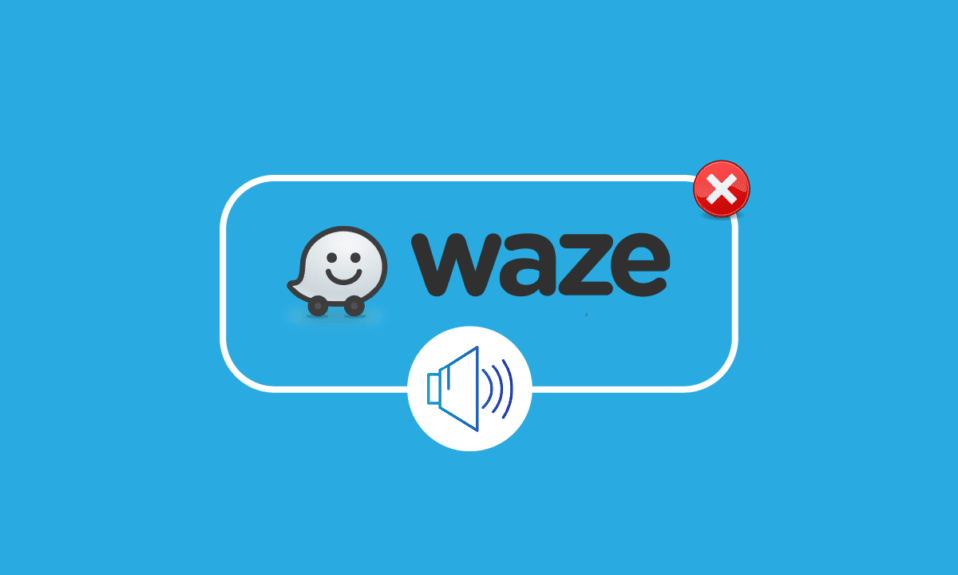
Waze هي شركة تابعة لـ Google وهي برنامج تنقل عبر الأقمار الصناعية مشهور جدًا يستخدمه السائقون في جميع أنحاء العالم. يمكن للأجهزة التي تدعم نظام تحديد المواقع العالمي استخدام Waze لإطلاع المستخدمين على أفضل طريق ممكن ، وحركة المرور ، والحوادث ، والبناء ، ومراكب السرعة ، والأحداث المحتملة التي يمكن أن تعترض طريق السائق. إلى جانب توفر تطبيق Waze للأجهزة المحمولة ، يمكن استخدامه أيضًا في السيارات على CarPlay و Android Auto ، مما يجعله تطبيقًا مثاليًا. على الرغم من أن تطبيق التنقل المذهل هذا له عيوب خاصة به وتشمل هذه المشكلات الفنية البسيطة التي يتبعها. إحدى هذه المشكلات هي أن صوت Waze لا يعمل على الجهاز. لوحظ أن ميزة التوجيه الصوتي في Waza لا تعمل مع العديد من المستخدمين لأسباب مختلفة. إذا كنت تتعامل أيضًا مع مشكلة مماثلة ، فاستمر في قراءة الدليل لمعرفة الحلول المثالية التي يمكن أن تساعدك في حل المشكلة على جهازك.
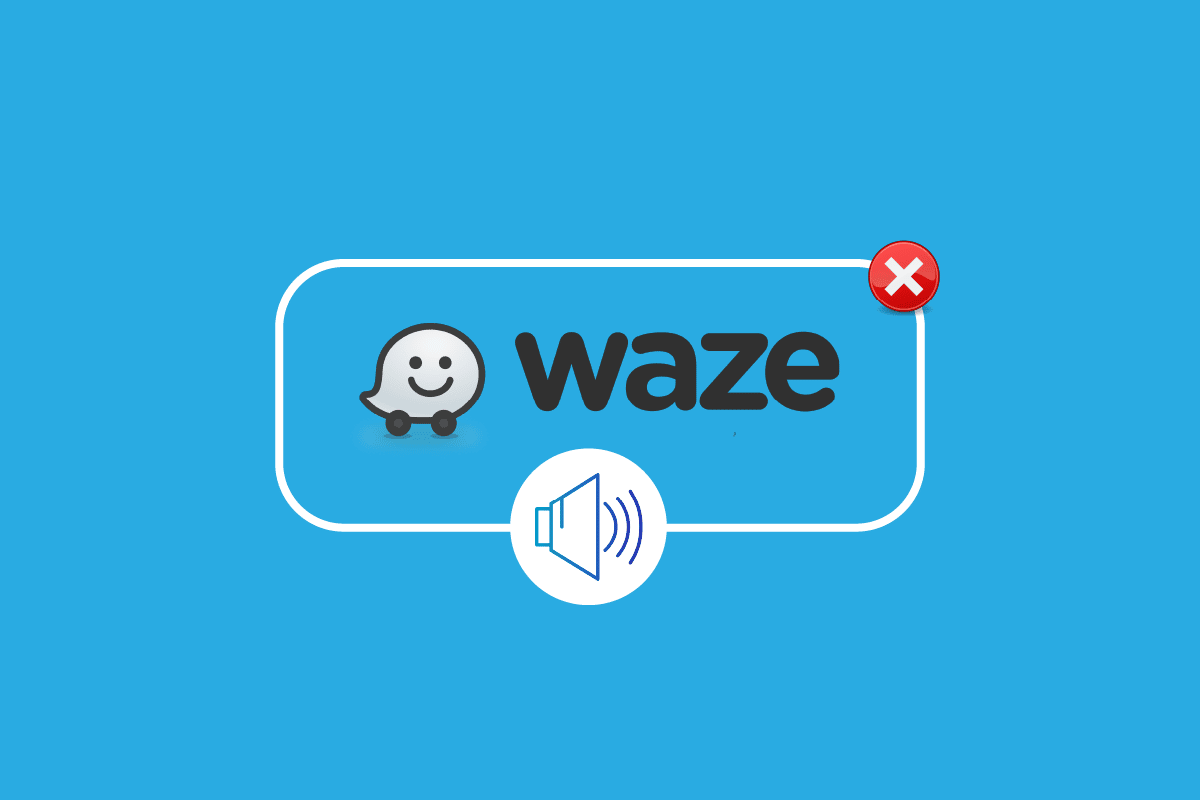
محتويات
- كيفية إصلاح Waze Sound لا يعمل على Android
- الطريقة الأولى: تحقق من حالة خادم Waze
- الطريقة الثانية: تنشيط ميزة الصوت
- الطريقة الثالثة: تحديث تطبيق Waze
- الطريقة الرابعة: تعديل إعدادات الصوت
- الطريقة الخامسة: تشغيل خيار الصوت
- الطريقة 6: إزالة ذاكرة التخزين المؤقت للتطبيق
- الطريقة 7: منح أذونات التطبيق لـ Waze
- الطريقة 8: إعادة تثبيت تطبيق Waze
- الطريقة التاسعة: استخدم الإصدار الأقدم من Waze
- الطريقة العاشرة: إعادة تعيين إعدادات نظام التشغيل
كيفية إصلاح Waze Sound لا يعمل على Android
في بعض الأحيان ، تتوقف ميزة التوجيه الصوتي في Waze عن العمل مما يؤدي إلى حدوث مشكلات في الصوت أثناء استخدام تطبيق التنقل هذا. هناك عدة أسباب تؤدي إلى حدوث هذه المشكلة ، وهذه الأسباب مذكورة أدناه:
- صوت وصوت معطل أثناء المكالمات
- خيار الصوت الصامت في Waze
- نسخة محدثة جديدة من Waze
- ملف الفساد في التطبيق
- إعدادات الصوت غير صحيحة
- إعدادات الصوت غير صحيحة في Waze
- أخطاء نظام التشغيل
وغني عن القول ، أن الأسباب التي تعترض ميزة الصوت على Waze شائعة جدًا. إذن ، إصلاحات المشكلة هي بعض الحلول العادية المدرجة أدناه:
الطريقة الأولى: تحقق من حالة خادم Waze
من الشائع تجربة صوت Waze الذي لا يعمل إذا كانت خوادم Waze معطلة. لذلك ، فإن الطريقة الأولى لحل هذه المشكلة تغطي فحص خوادم Waze لمعرفة ما إذا كانت هناك مشكلات فنية من طرف مزود الخدمة. يمكنك فحص ذلك من خلال الوصول إلى Downdetector ، والذي سيعطيك الحالة الحية للخوادم.
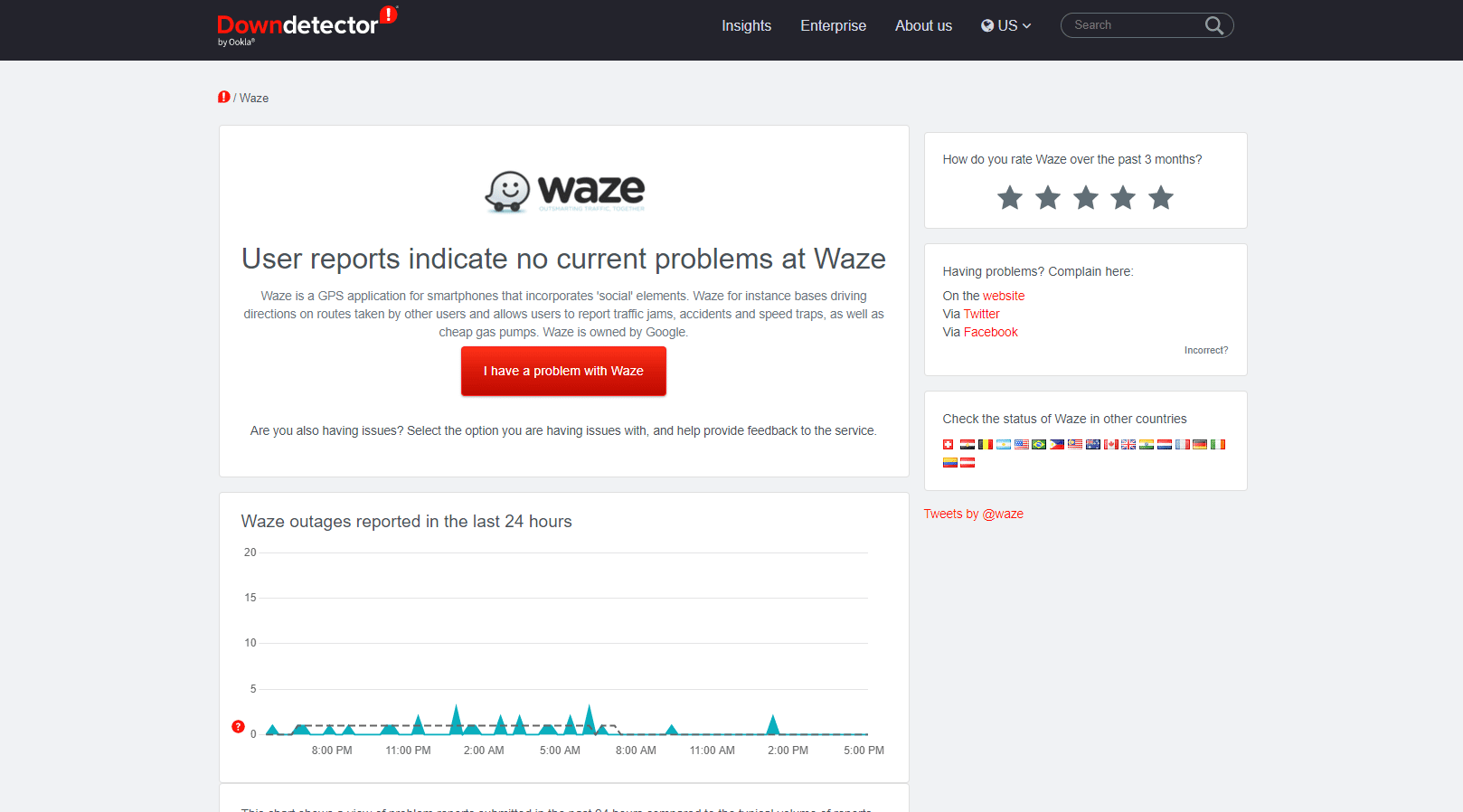
ملاحظة : نظرًا لأن هواتف Android لا تحتوي على نفس الإعدادات وتختلف هذه الإعدادات لكل علامة تجارية ، فقد تتغير الخطوات المذكورة أدناه قليلاً من جهازك. تم تنفيذ جميع الخطوات المذكورة أدناه على أحدث إصدار من Vivo 1920 .
الطريقة الثانية: تنشيط ميزة الصوت
الشيء التالي الذي يجب التأكد منه هو تنشيط ميزة الصوت على Waze. إذا قمت بإلغاء تنشيط الميزة لسبب ما ، معروف أو غير معروف ، يمكنك تغييره من خيار إعدادات التطبيق.
1. افتح تطبيق Waze على هاتف Android.
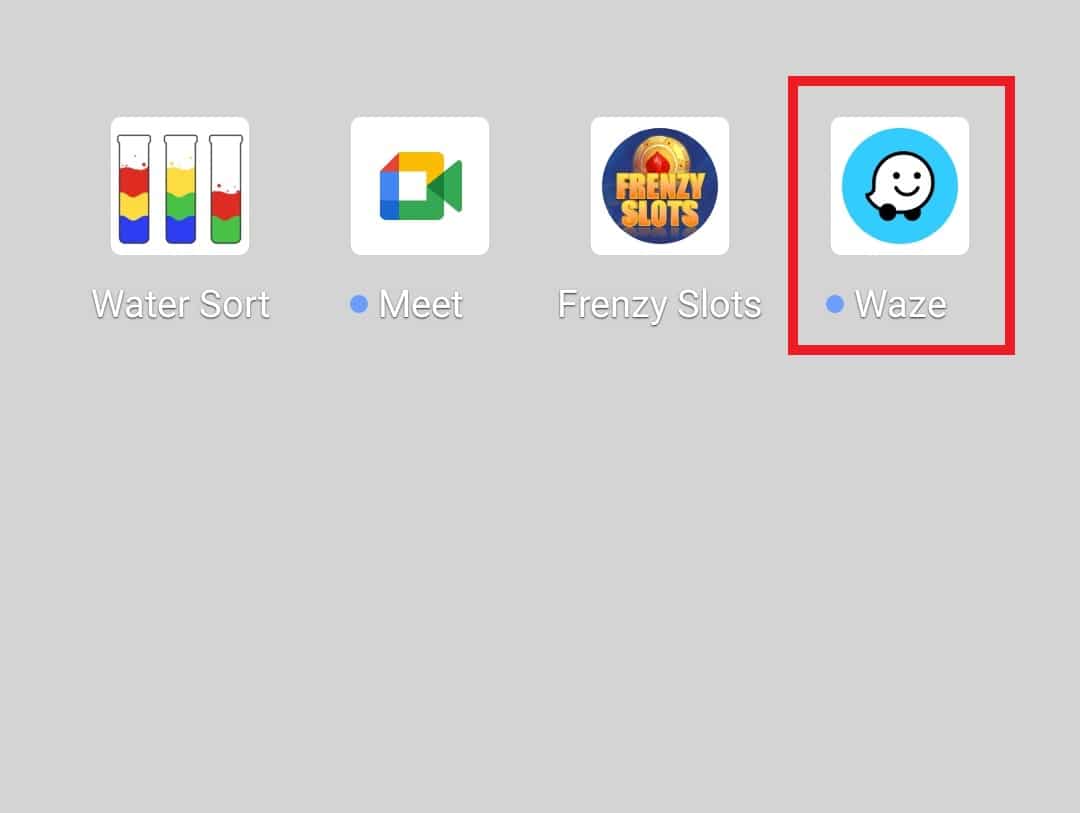
2. الآن ، اضغط على خيار My Waze في الأسفل.
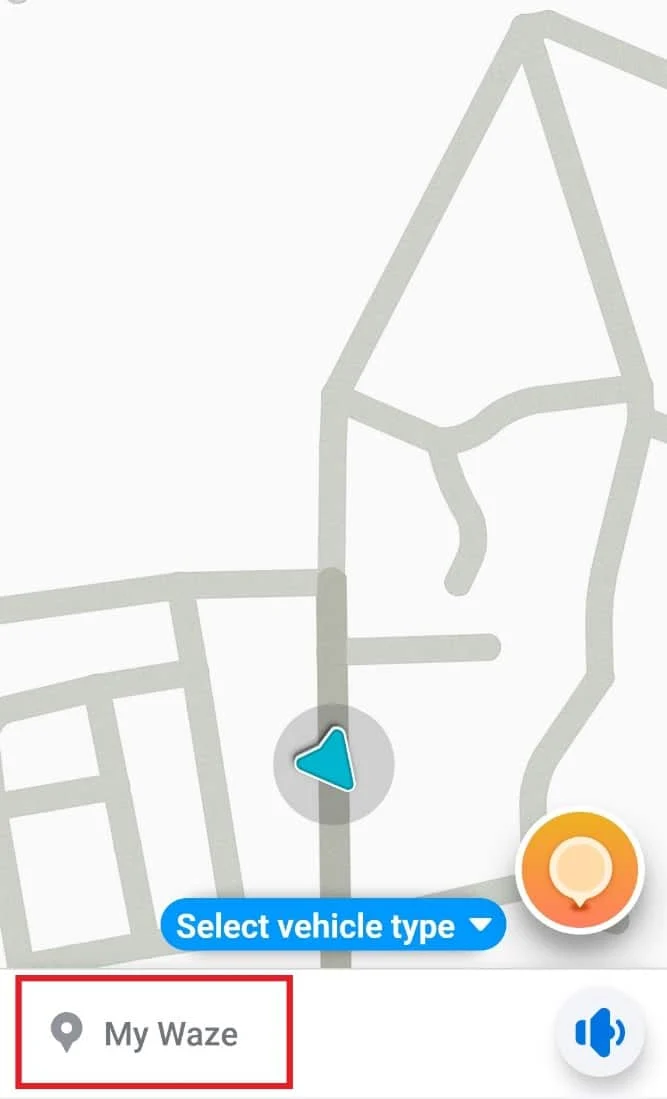
3. بعد ذلك ، انقر فوق رمز ترس الإعدادات .
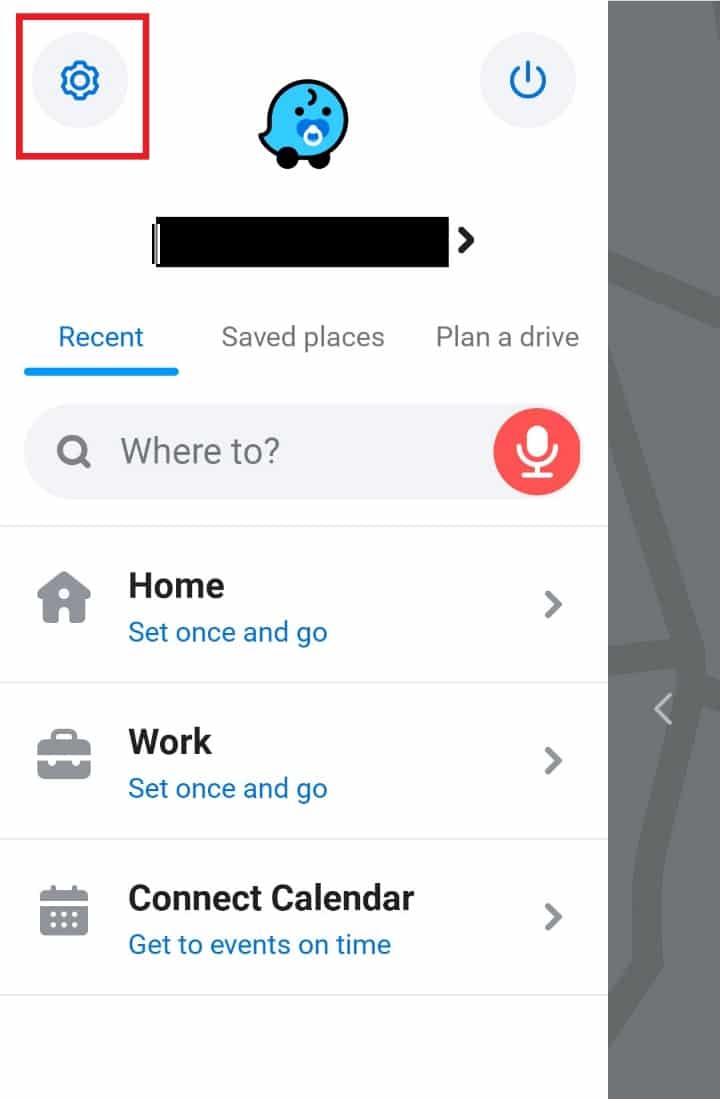
4. افتح خيار الصوت والصوت فيه.
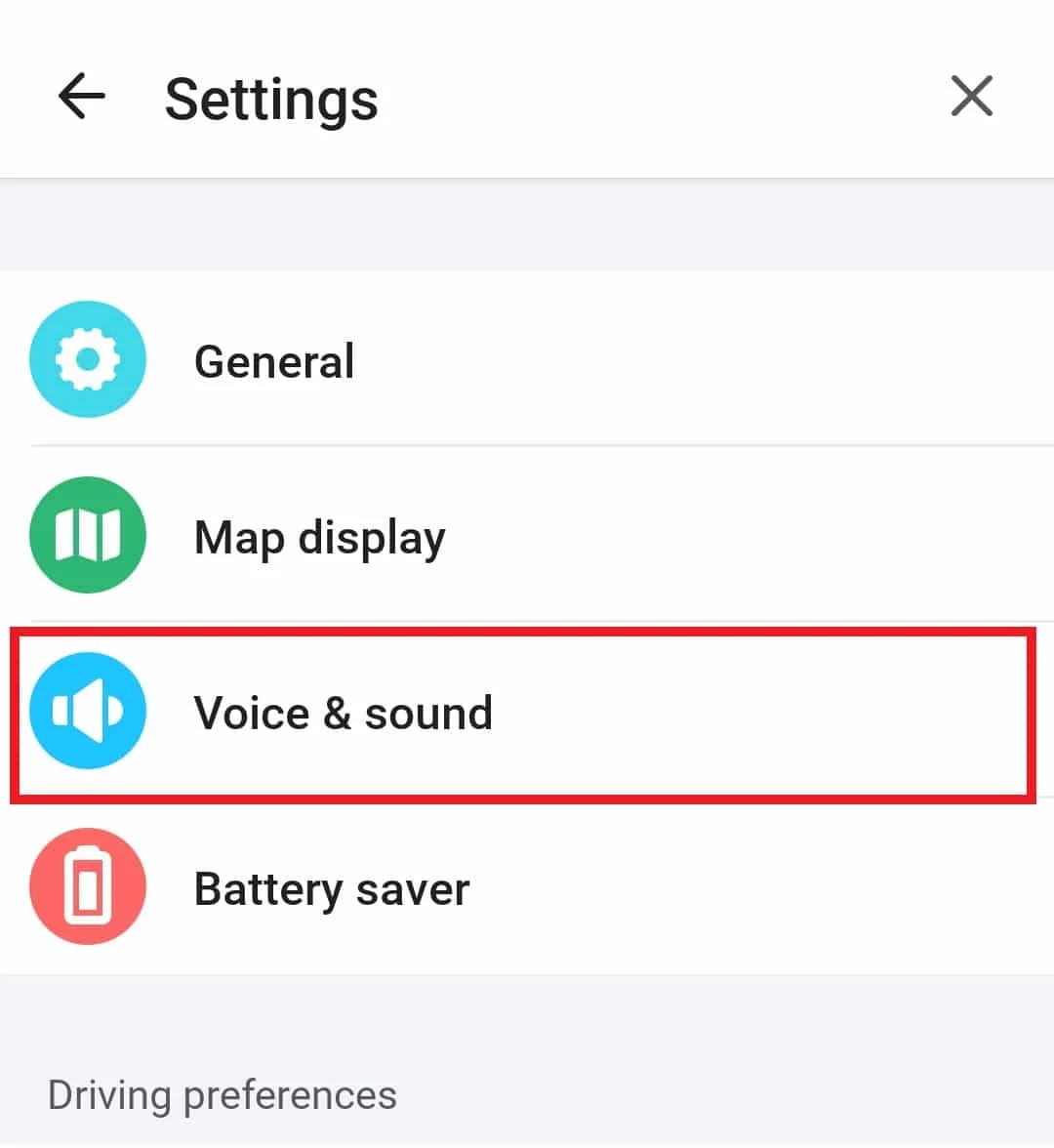
5. تبديل على الأصوات .
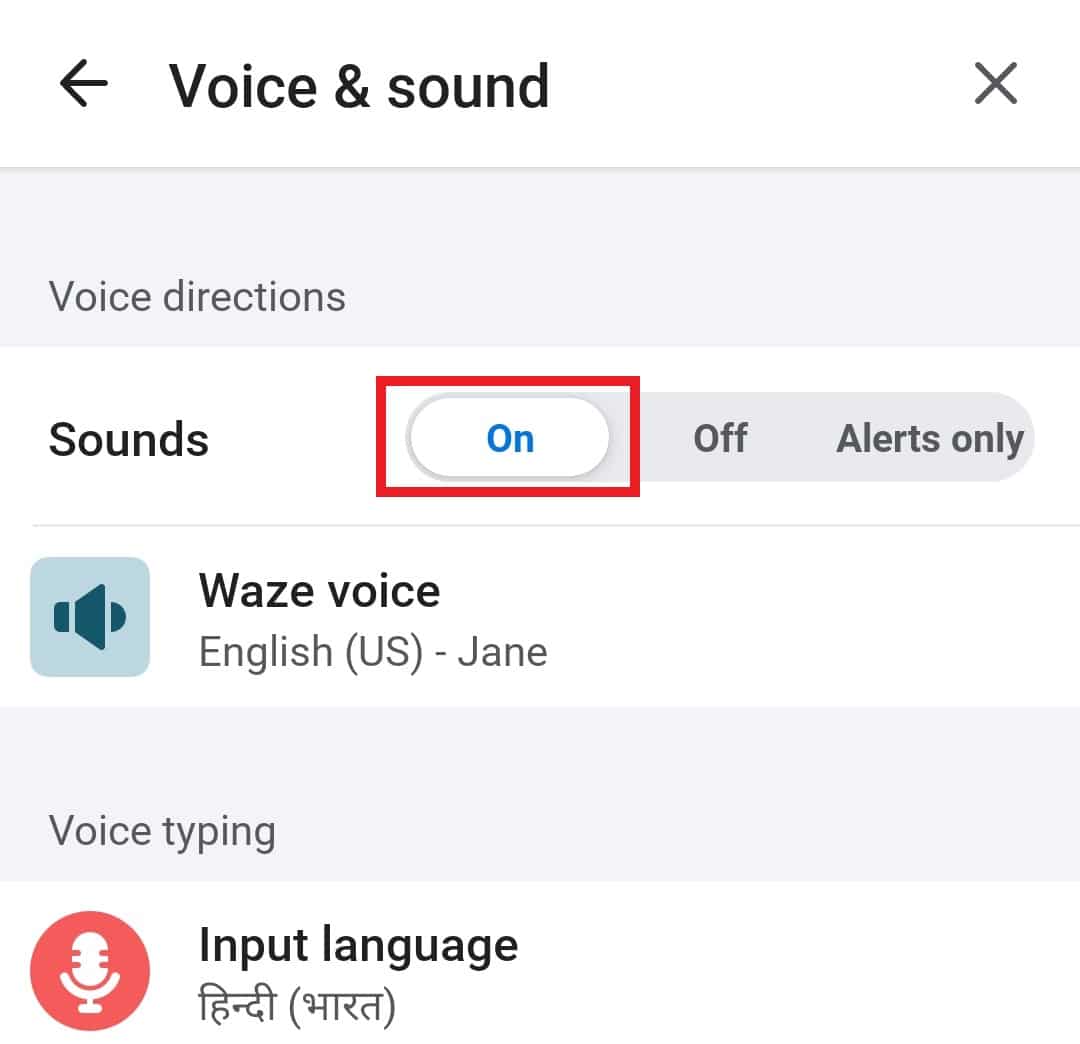
الطريقة الثالثة: تحديث تطبيق Waze
من الممكن أن تواجه Waze أي مشاكل في الصوت بسبب إصدار أقدم يقوم بتشغيل التطبيق. إذا كانت هذه هي الحالة ، فأنت بحاجة إلى تحديثها بأحدث إصدار متاح من متجر Play على هاتف Android الخاص بك. تحقق من التفاصيل لتحديث التطبيق في الخطوات الواردة أدناه:
1. افتح تطبيق Play Store على جهاز Android.
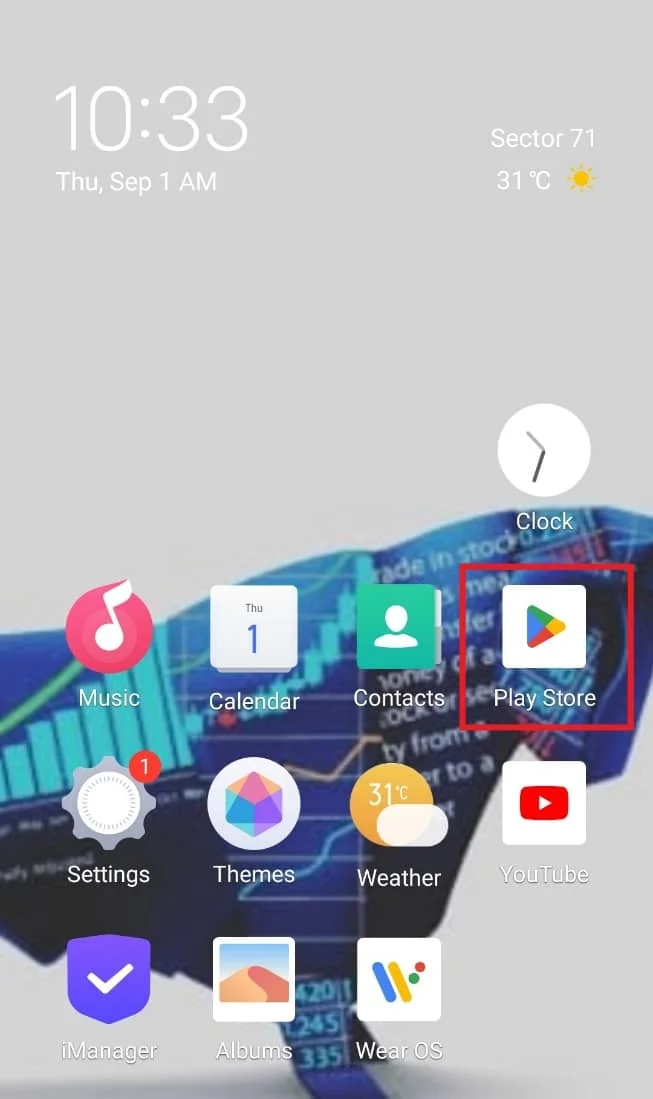
2. الآن ، اضغط على أيقونة الأبجدية في الأعلى.
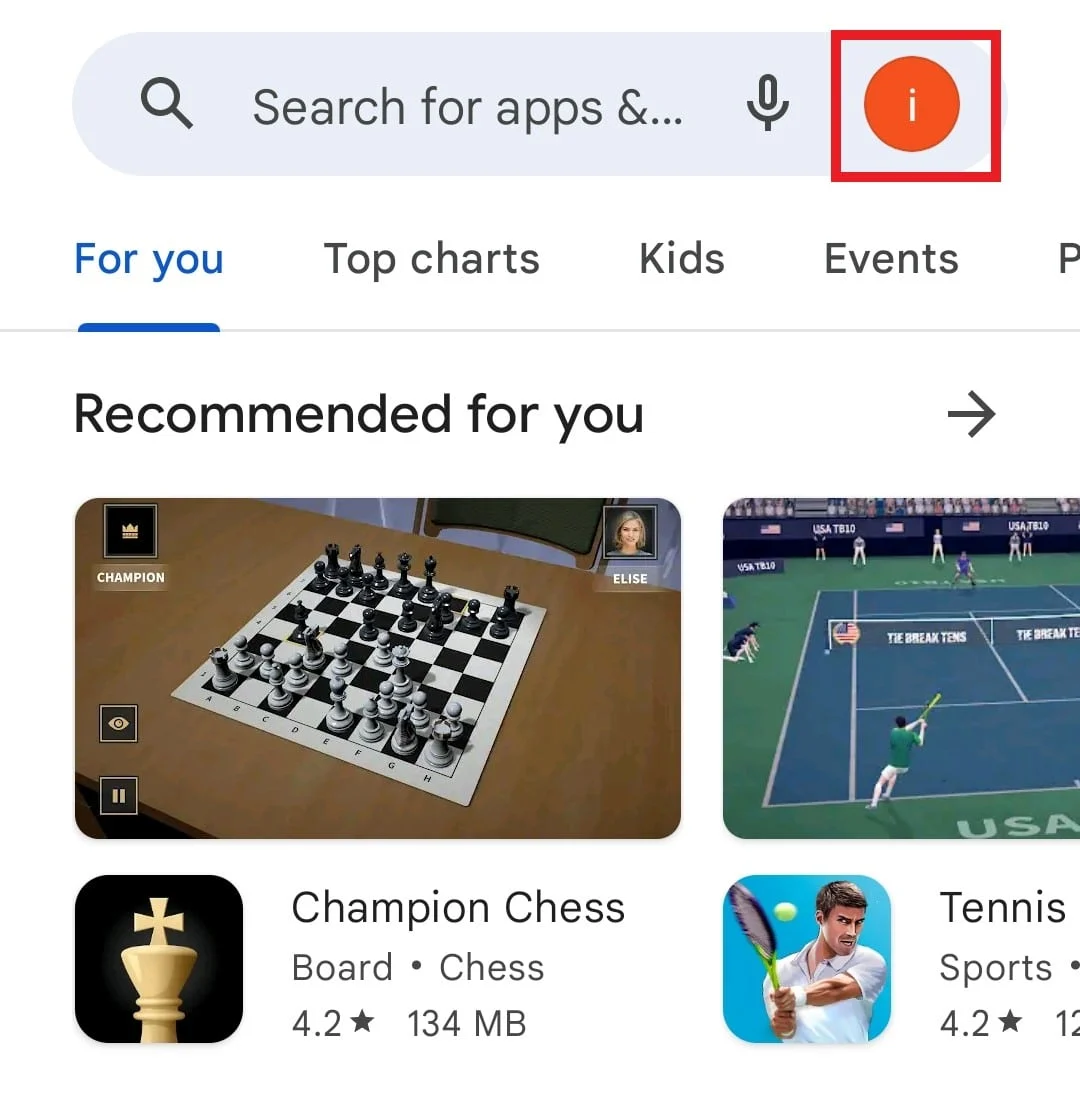
3. بعد ذلك ، انقر فوق إدارة التطبيقات والجهاز .
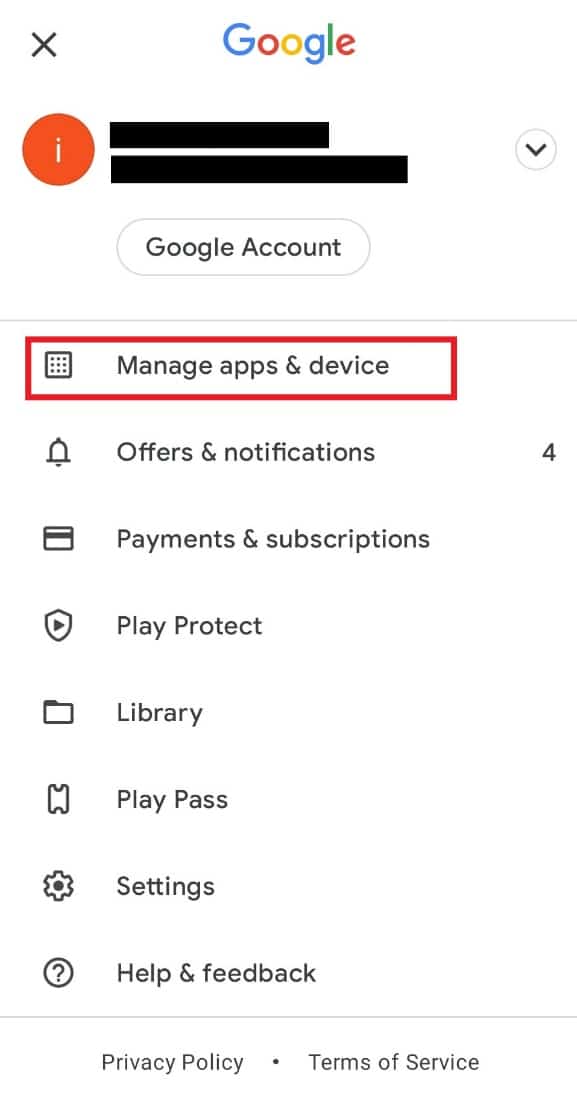
4. افتح خيار التحديثات المتوفرة .
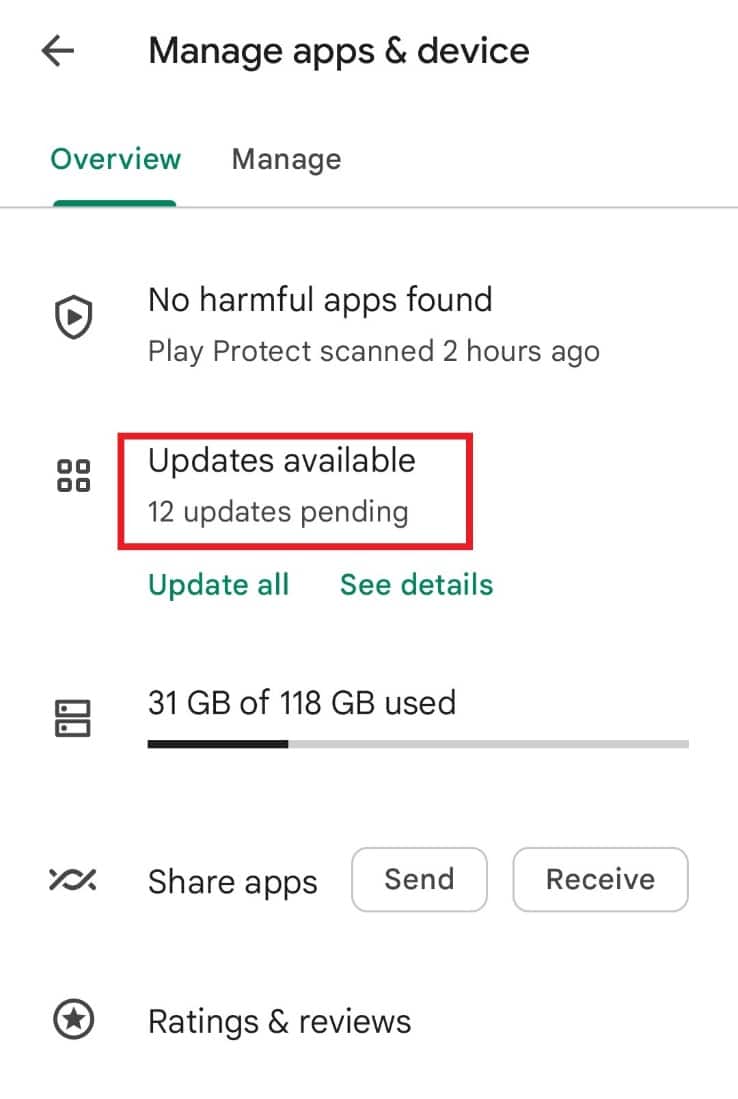
5. حدد موقع Waze وانقر على تحديث .
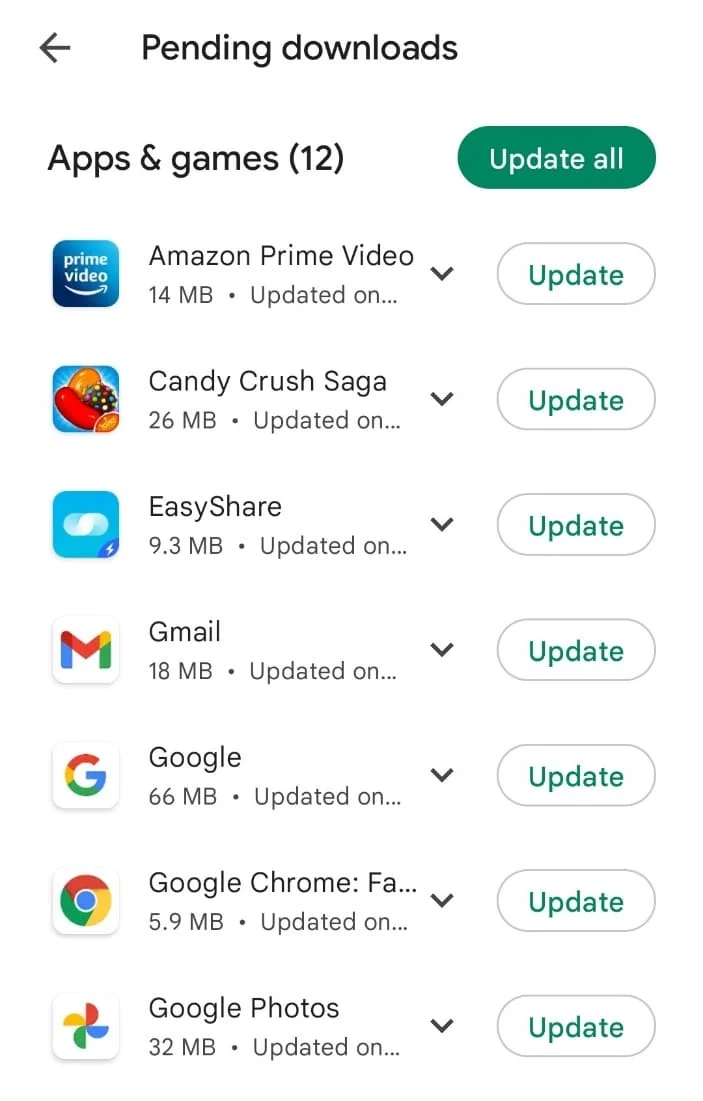
الطريقة الرابعة: تعديل إعدادات الصوت
السبب المحتمل التالي الذي يجعلك تواجه مشكلات في الصوت في Waze هو إذا تم العبث بإعدادات التطبيق. في مثل هذه الحالة ، يفضل تعديل بعض الإعدادات داخل التطبيق. يمكنك تغيير خيارات الحجم بمساعدة الخطوات الواردة أدناه:
1. افتح تطبيق Waze على هاتفك ، وانقر على My Waze ، ثم افتح رمز ترس الإعدادات فيه.
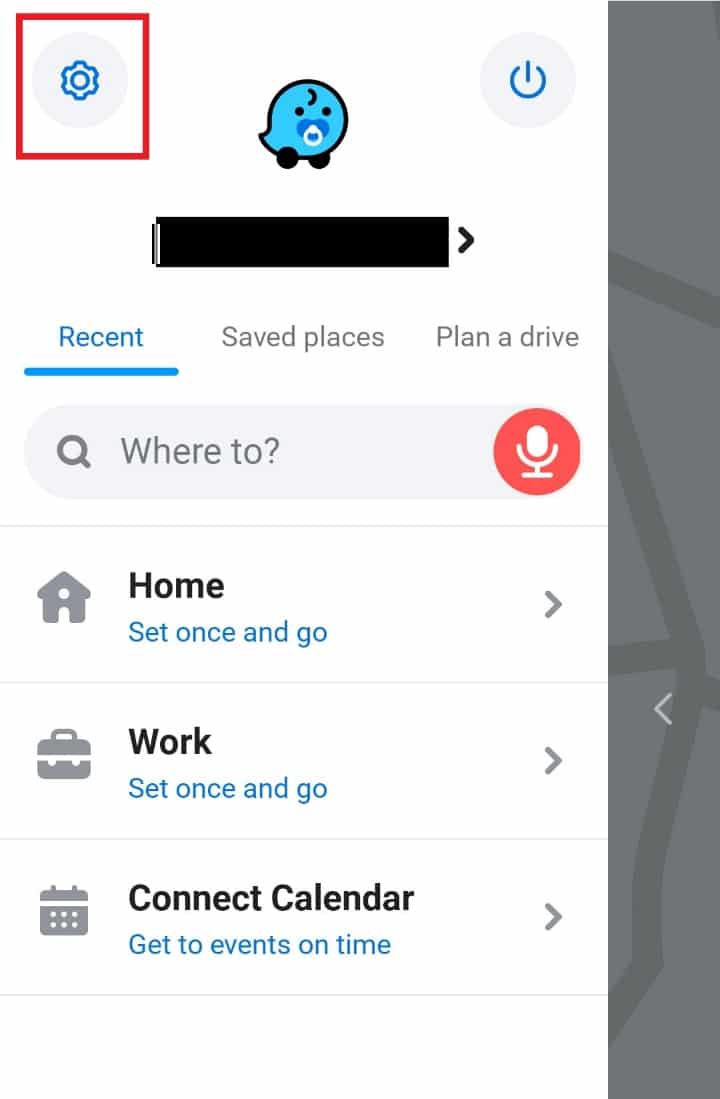
2. الآن ، افتح خيار الصوت والصوت .
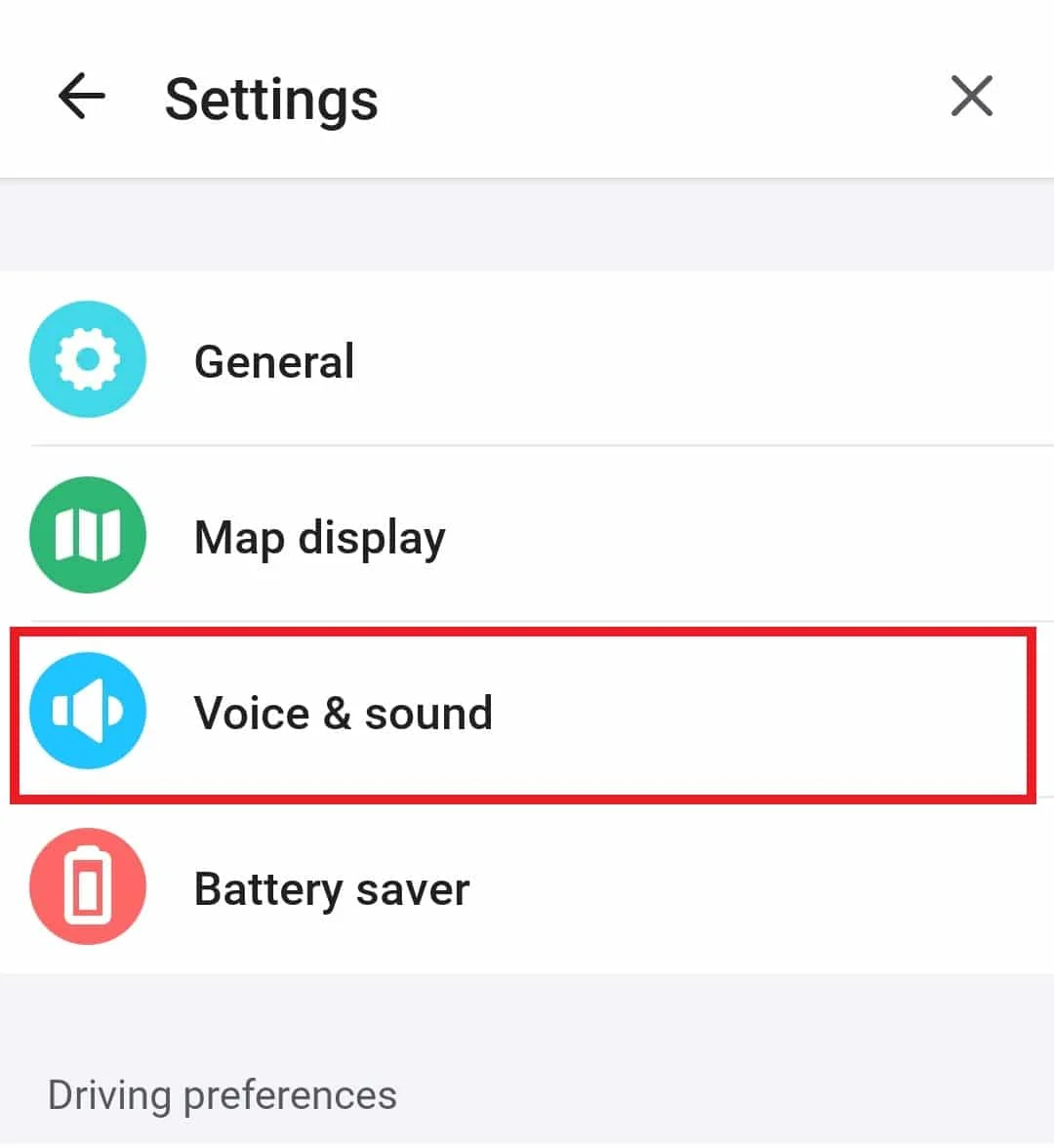
3. بعد ذلك ، أسفل الصوت ، مرر شريط مستوى صوت التوجيه إلى الحد الأقصى .
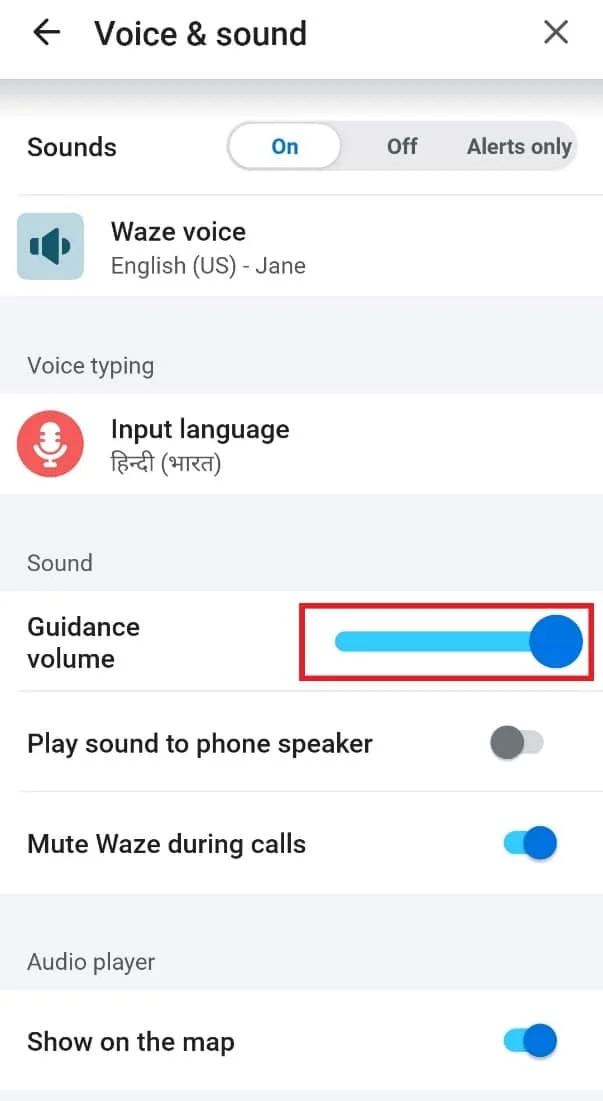
4. بمجرد إجراء التغييرات ، انتقل إلى الشاشة الرئيسية وتحقق من حل المشكلة.
الطريقة الخامسة: تشغيل خيار الصوت
هناك طريقة بسيطة أخرى يمكن أن تساعدك في عدم عمل صوت Waze وهي التحقق من خيار الصوت الموجود على الشاشة الرئيسية للتطبيق. في بعض الأحيان ، يمكن إيقاف تشغيل هذا الخيار دون علم ويمكنك تشغيله مرة أخرى باستخدام الخطوات أدناه:
1. افتح تطبيق Waze على هاتفك الذكي.
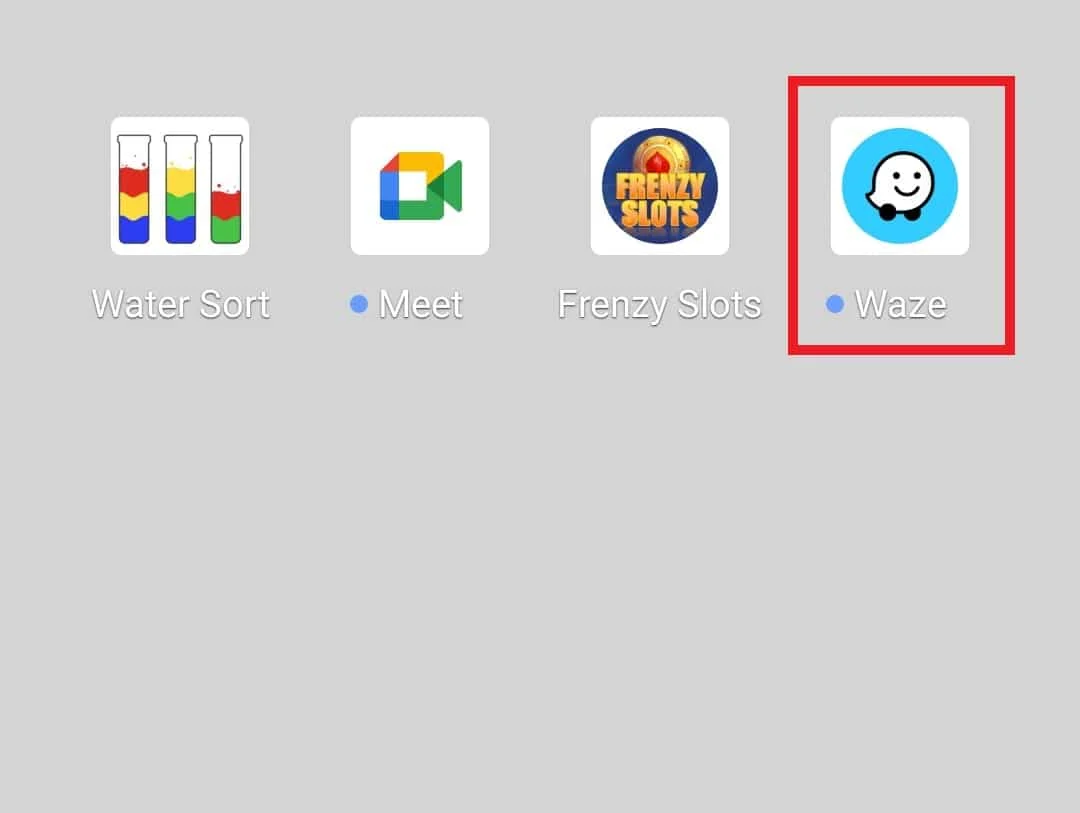
2. الآن ، اضغط على أيقونة مكبر الصوت .
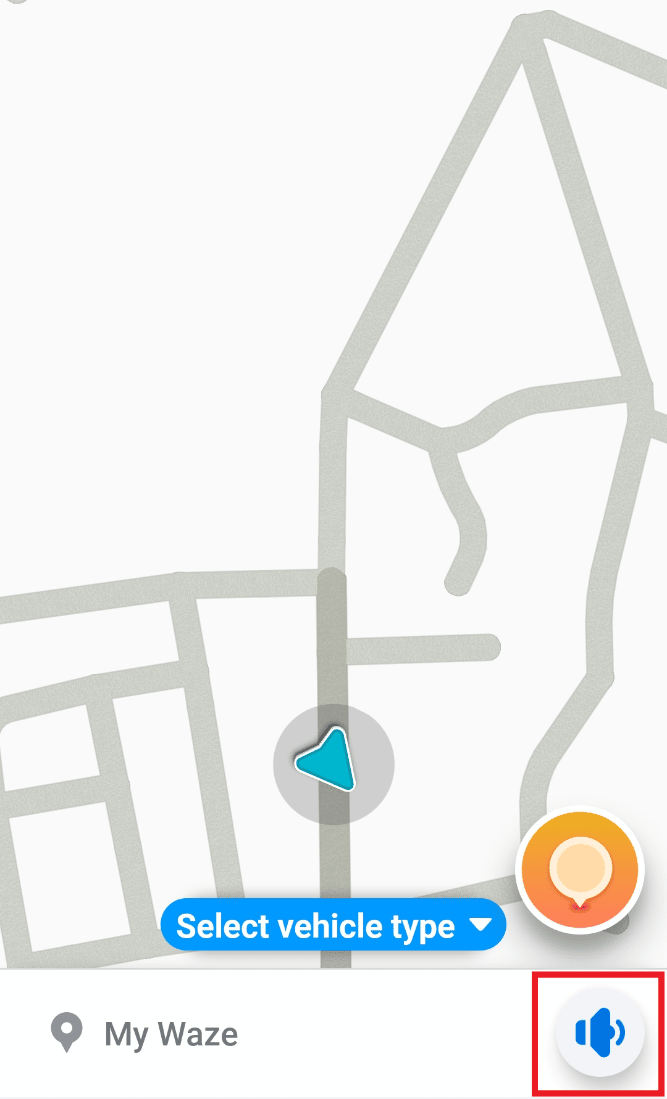
3. حدد الصوت ثم انقر فوق " موافق " لإجراء التغييرات.
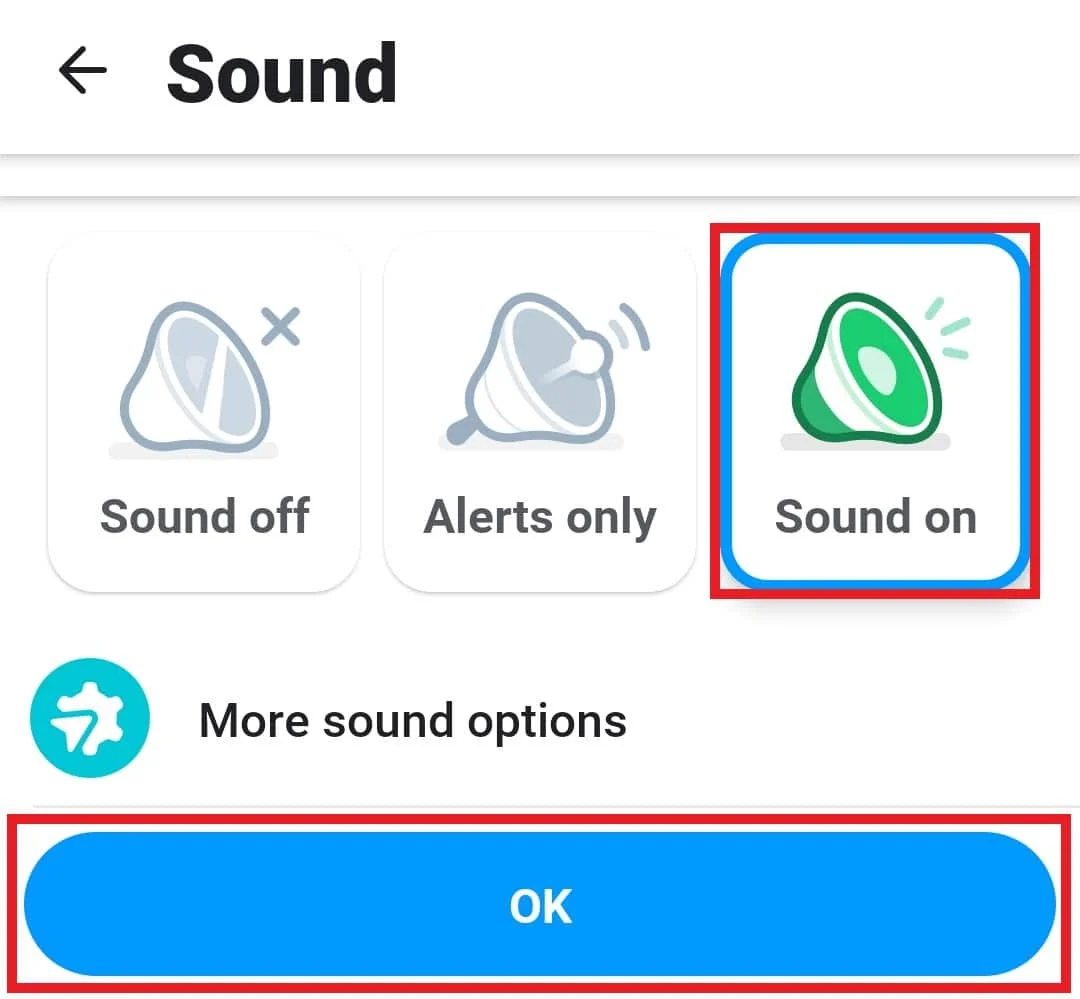
الطريقة 6: إزالة ذاكرة التخزين المؤقت للتطبيق
يمكن أن ينتج صوت Waze الذي لا يعمل عن ذاكرة التخزين المؤقت للتطبيق التي تتراكم بمرور الوقت. يتم تخزين البيانات المؤقتة في Waze ، المتعلقة ببدء التشغيل والتشغيل ، كمعلومات تساعد التطبيق في تسريع عمليات تشغيل التطبيق وتحميله. عندما تتلف نفس المعلومات ، فإنها تتسبب في حدوث مشكلات في ذاكرة التخزين المؤقت. لذلك ، من المهم إزالة ذاكرة التخزين المؤقت هذه لكي يعمل Waze بشكل صحيح ويمكنك القيام بذلك باتباع الخطوات التالية:

1. قم بتشغيل تطبيق الإعدادات على هاتفك.
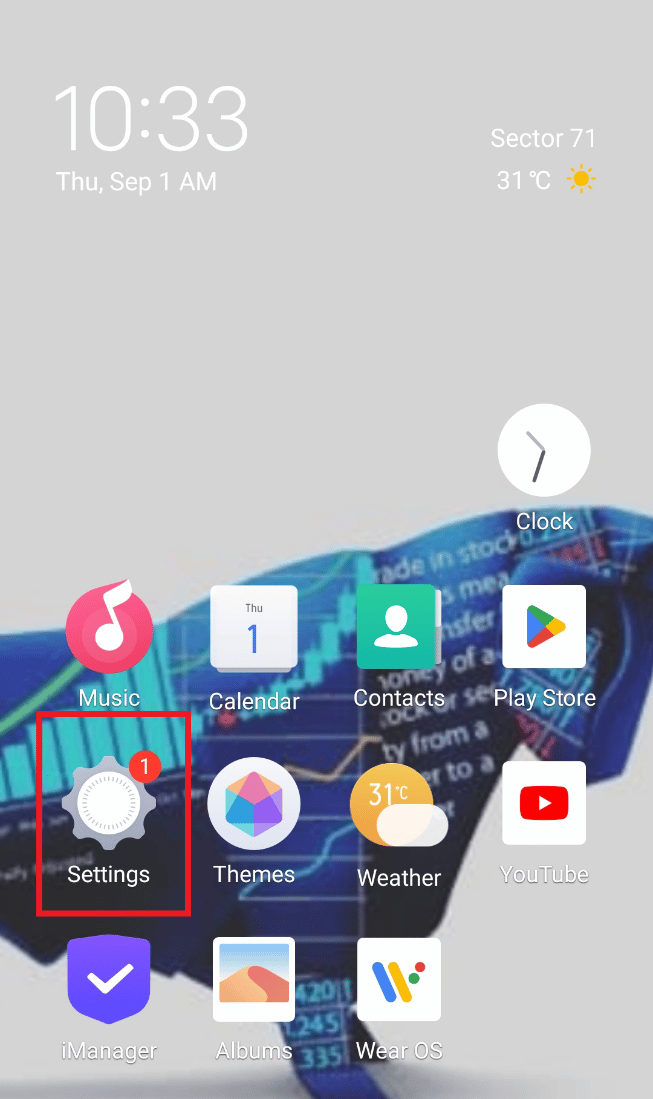
2. الآن ، حدد موقع وافتح التطبيقات والأذونات فيه.
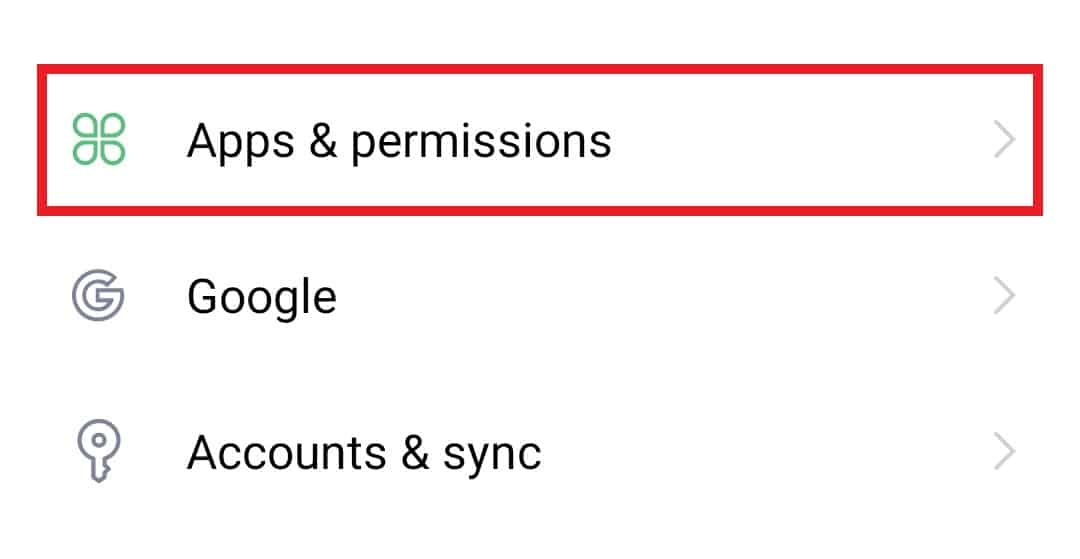
3. حدد مدير التطبيقات في النافذة التالية.
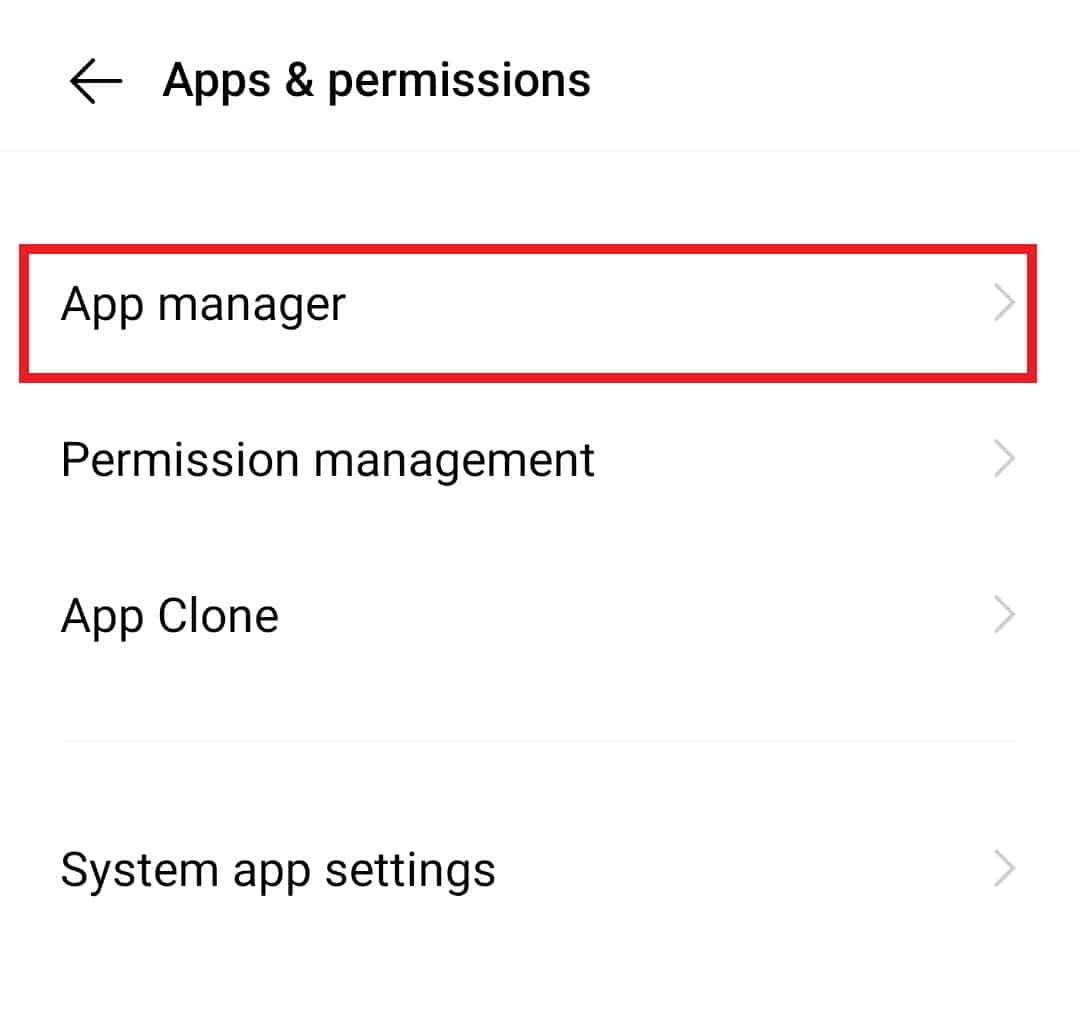
4. حدد موقع تطبيق Waze وانقر عليه من القائمة.
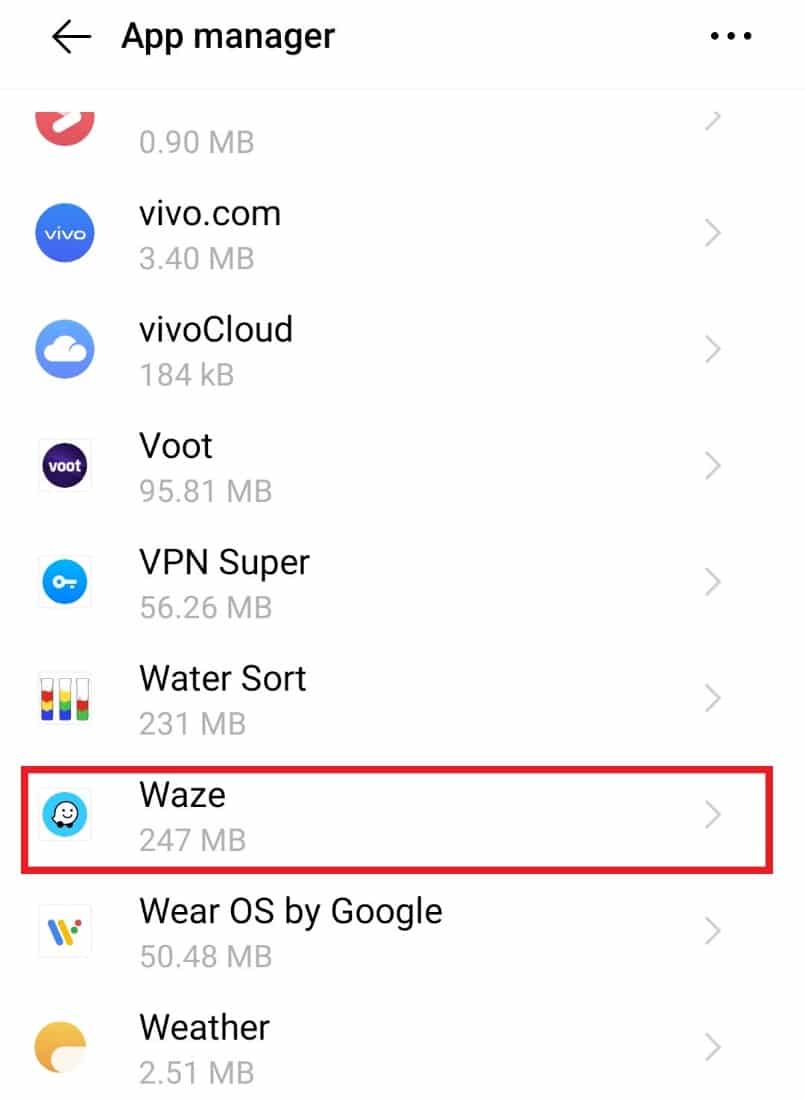
5. الآن ، اضغط على التخزين فيه.
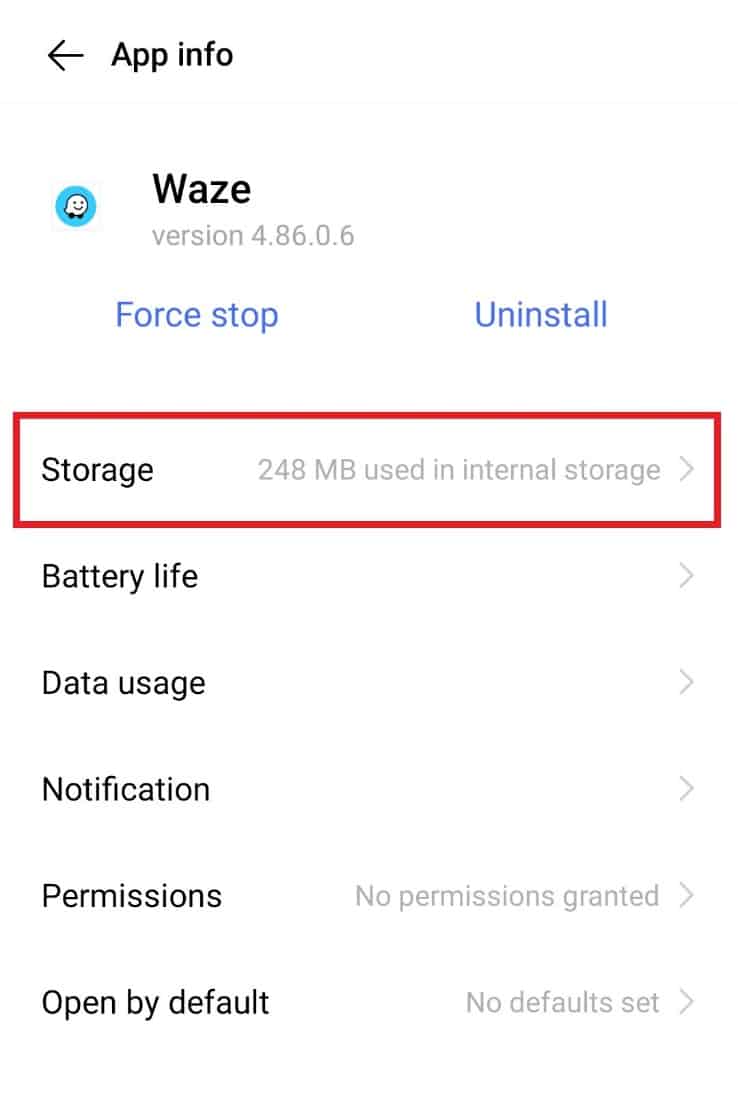
6. الآن ، حدد مسح ذاكرة التخزين المؤقت .
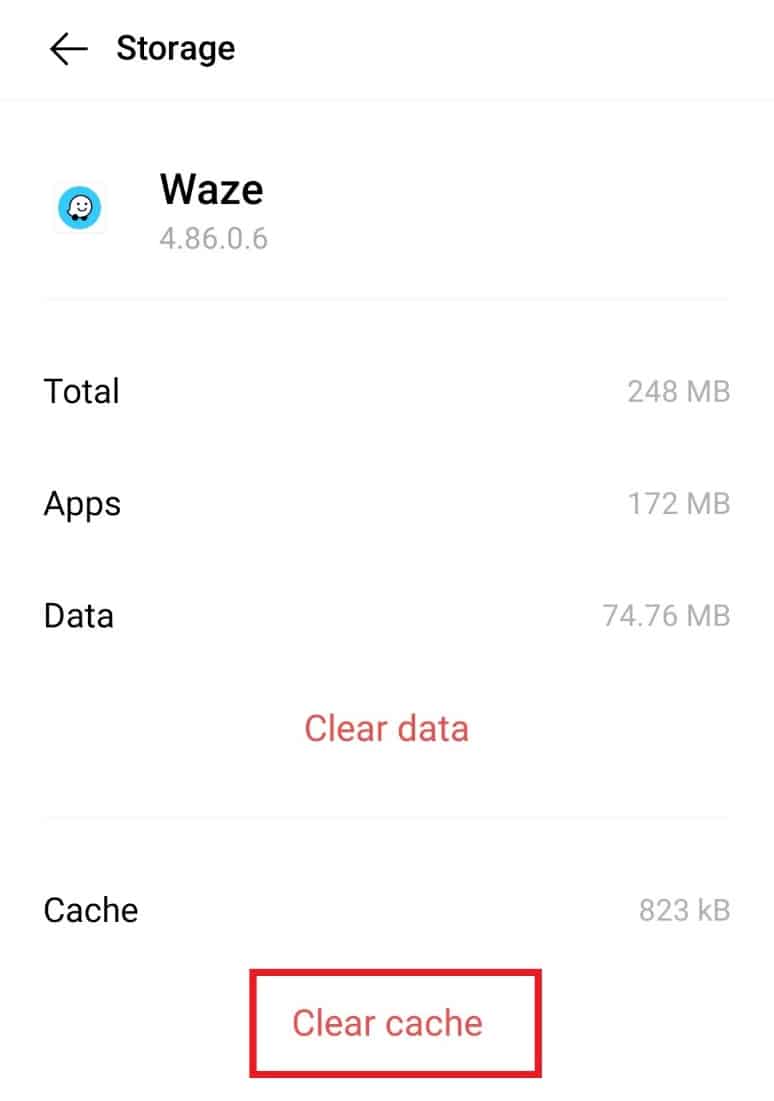
الطريقة 7: منح أذونات التطبيق لـ Waze
إذا كنت لا تزال تعاني من عدم عمل صوت Waze ، فمن المحتمل أن التطبيق لم يتم منحه الإذن. يعد توفير أذونات الميكروفون إحدى الطرق التي يمكنك من خلالها التأكد من أن صوت Waze سيعمل دون أي مشاكل.
1. افتح Waze في مدير التطبيقات .
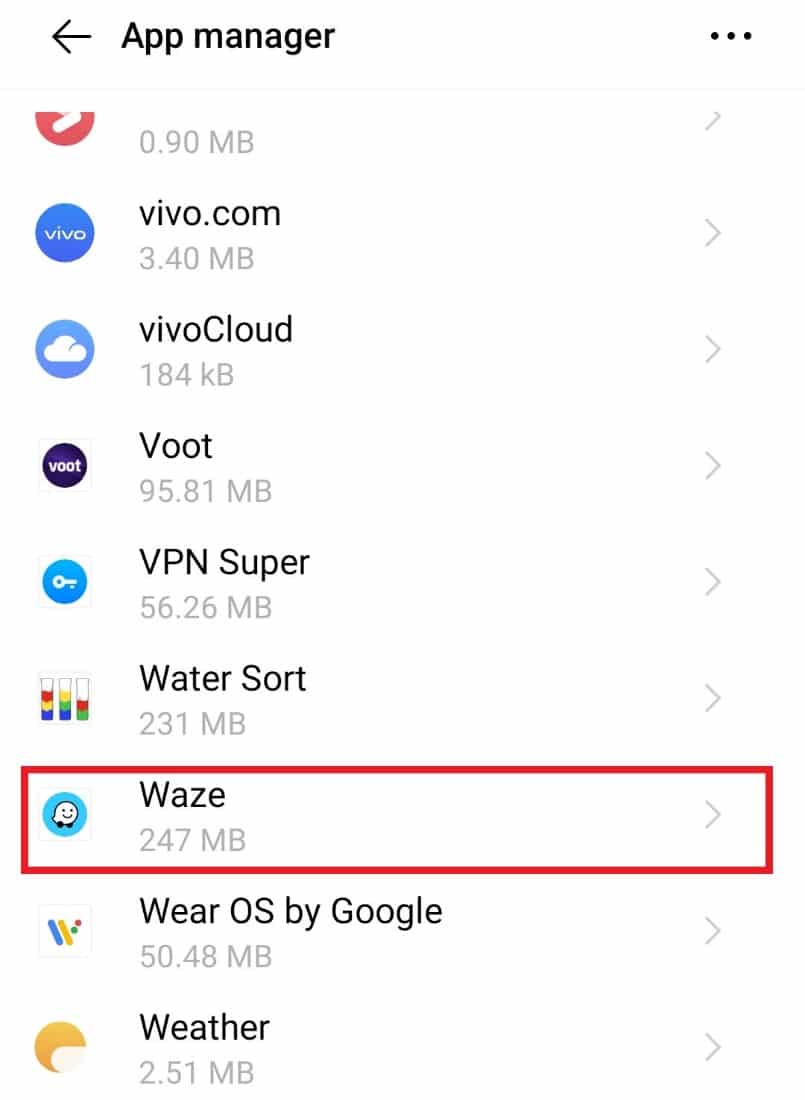
2. الآن ، اضغط على أذونات .
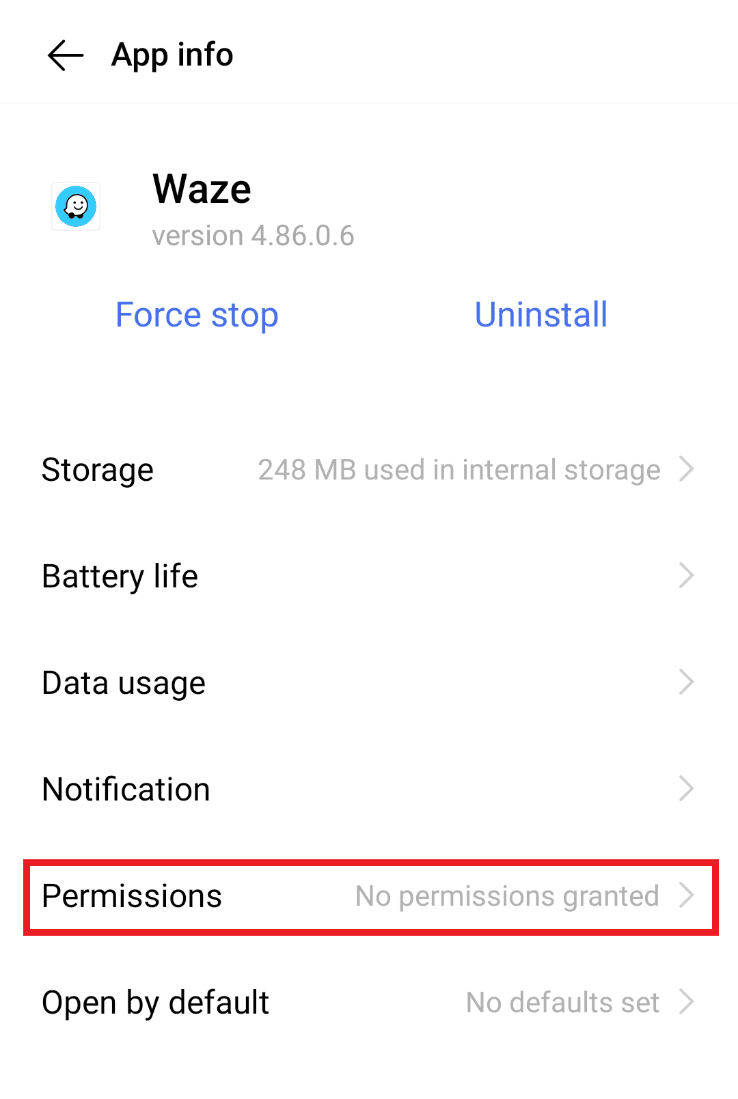
3. بعد ذلك ، حدد الميكروفون فيه.
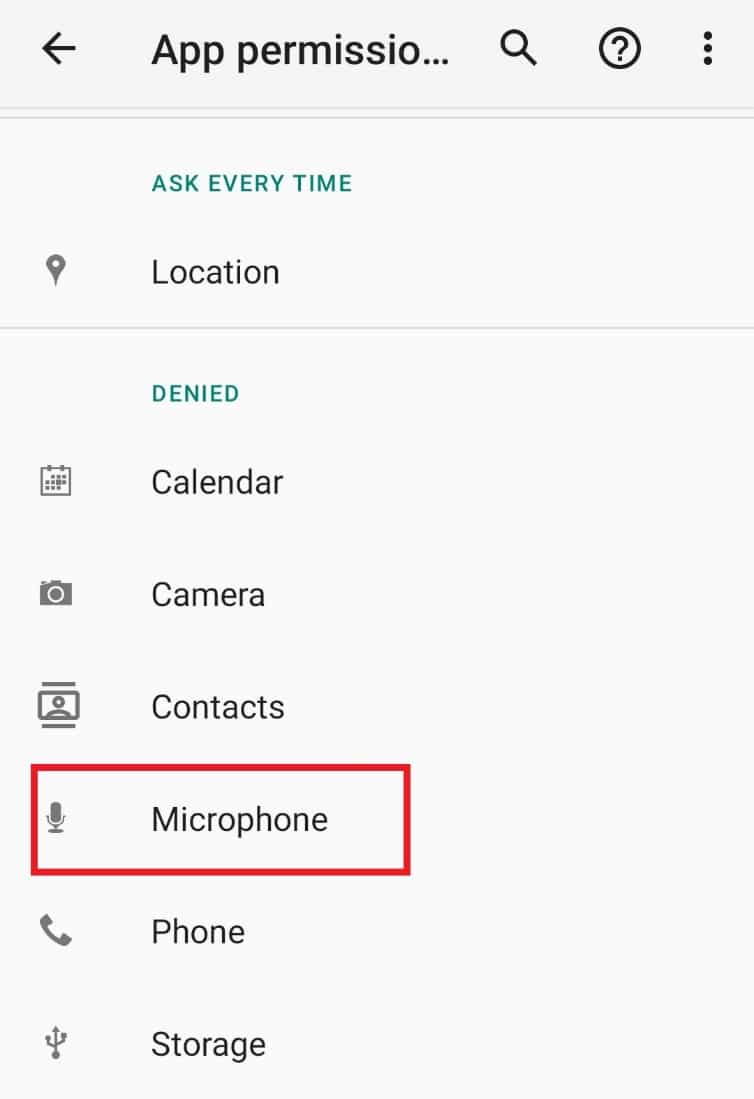
4. حدد السماح فقط أثناء استخدام خيار التطبيق فيه.
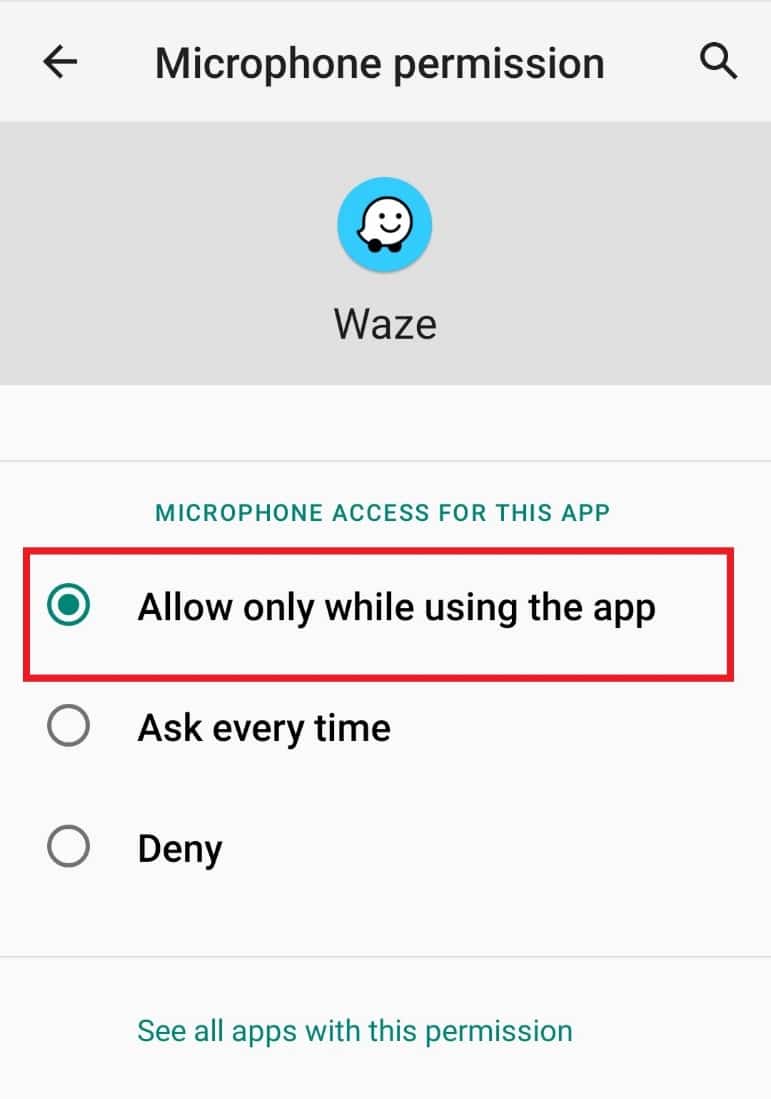
الآن ، قم بتشغيل Waze على هاتفك وتحقق من حل مشكلة الصوت.
الطريقة 8: إعادة تثبيت تطبيق Waze
بعد تنفيذ جميع الطرق ، إذا كنت لا تزال تواجه مشكلة عدم عمل صوت Waze ، فإن الملاذ الأخير الذي تلجأ إليه هو إعادة تثبيت التطبيق. ستعمل إعادة تثبيت Waze على إصلاح جميع مشكلات الملفات الفاسدة التي تؤدي إلى حدوث مشكلات في ميزة الصوت. ولكن قبل أن تبدأ بهذه الطريقة ، قم بإلغاء تثبيت التطبيق من هاتف Android الخاص بك.
1. قم بالوصول إلى مدير التطبيقات بجهازك في الإعدادات وافتح تطبيق Waze فيه.
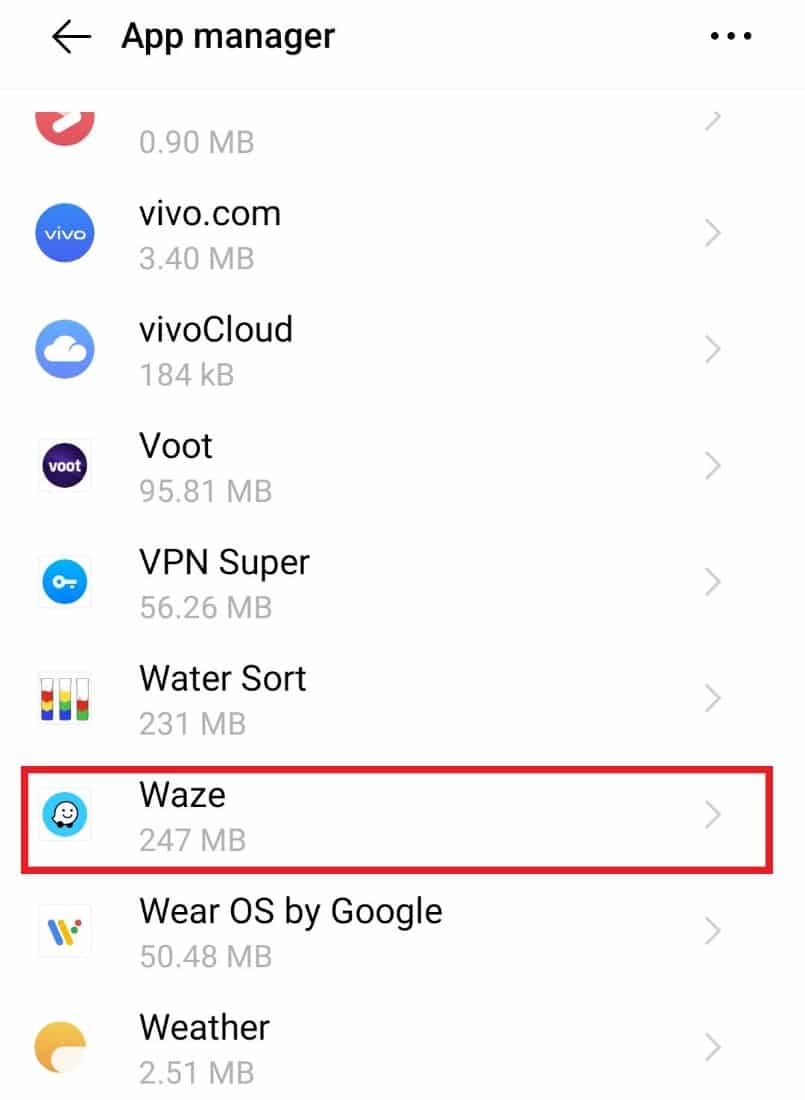
2. الآن ، اضغط على إلغاء التثبيت .
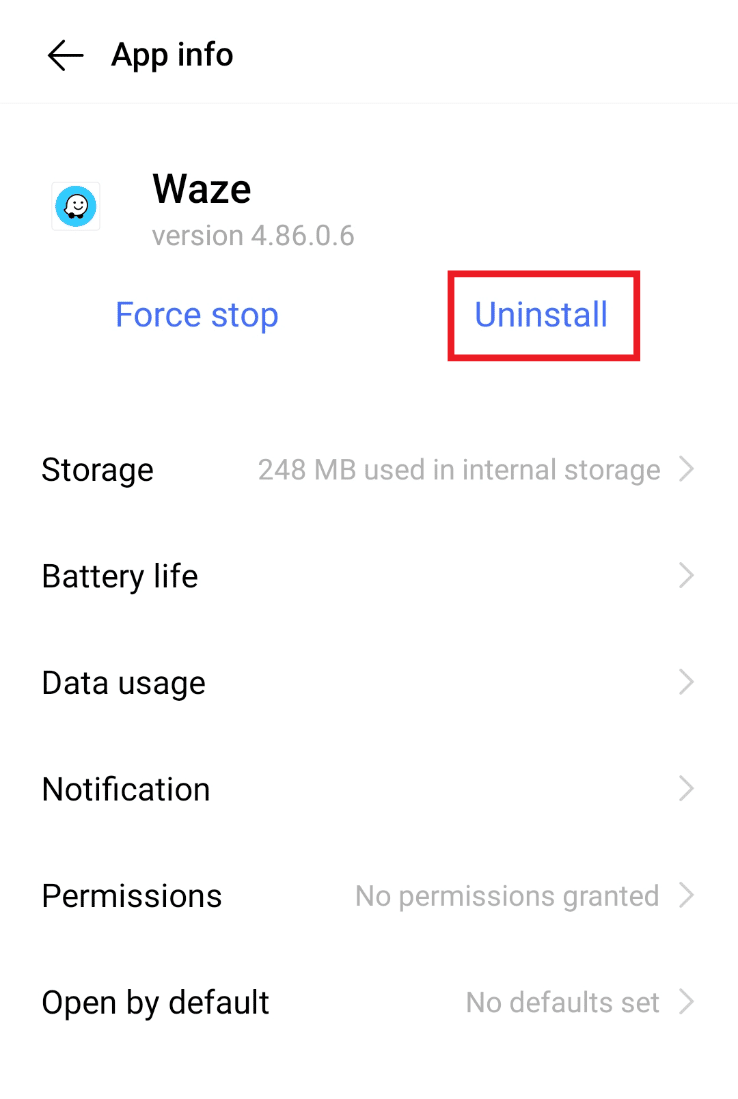
3. بعد ذلك ، حدد "موافق " للتأكيد.
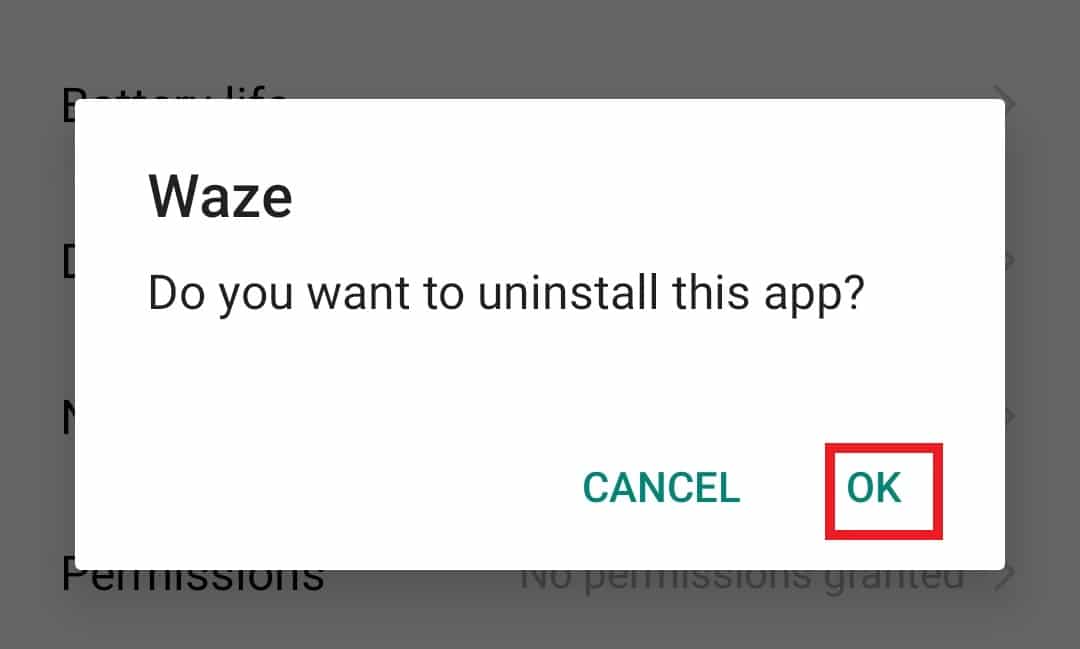
4. الآن بعد أن تم إلغاء تثبيت التطبيق ، افتح متجر Play .
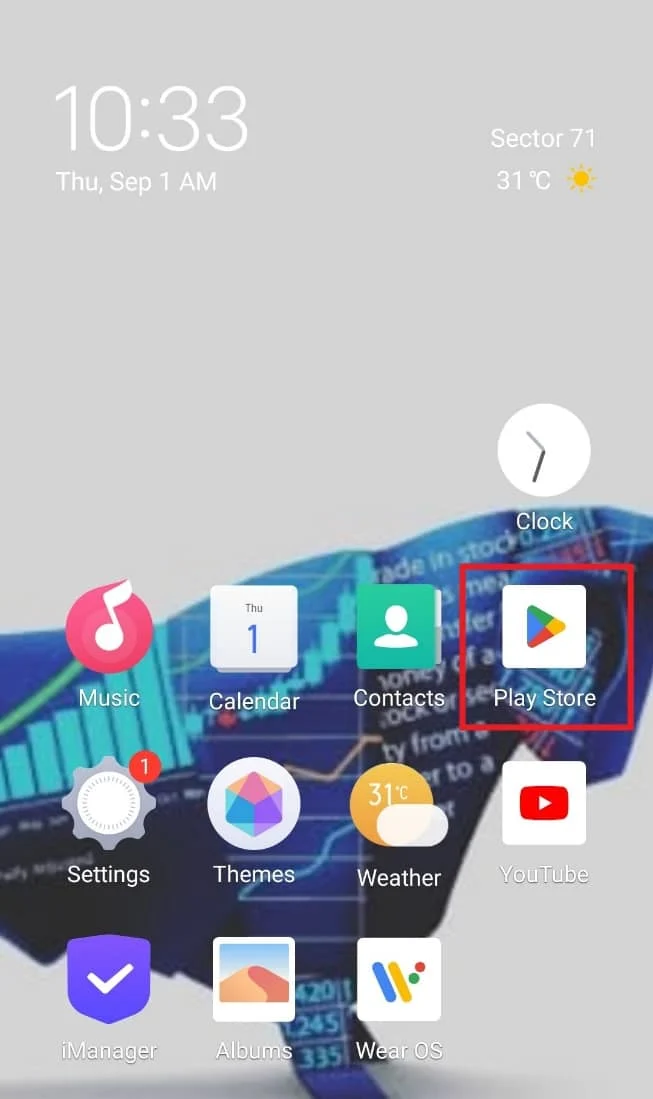
5. ابحث في تطبيق Waze فيه وحدد تثبيت .
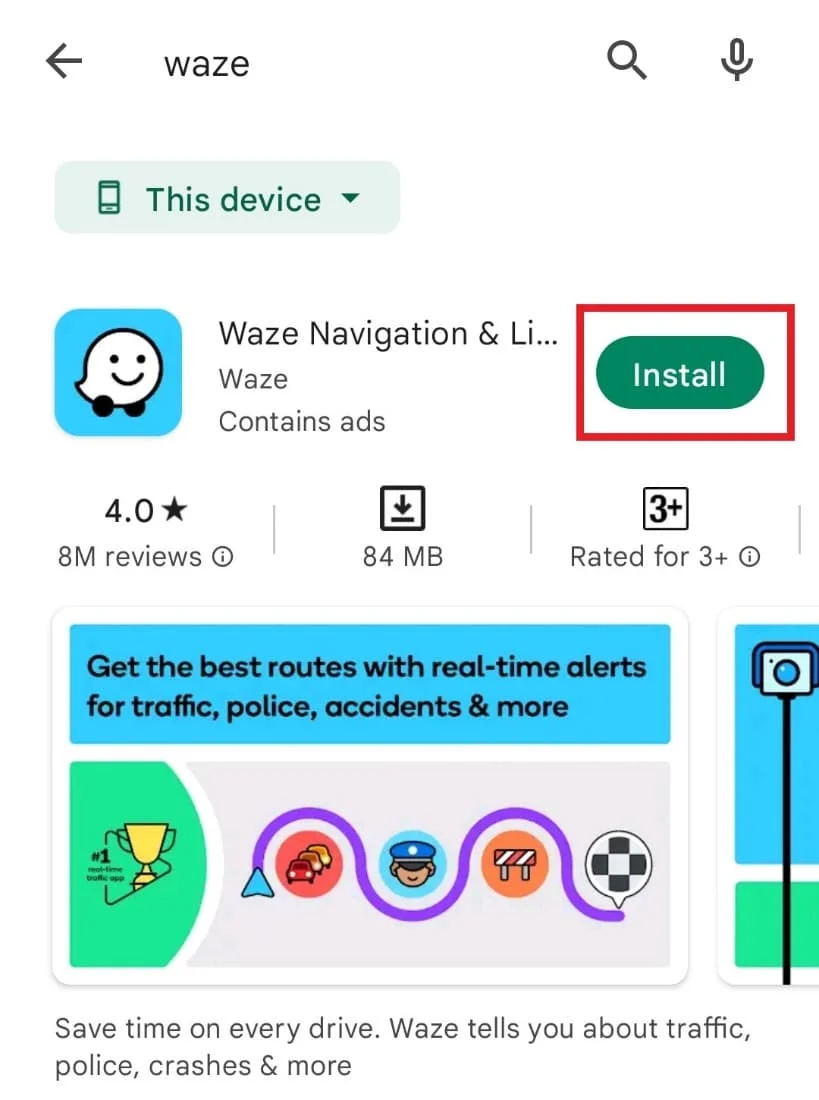
بمجرد تسجيل الدخول باستخدام بيانات الاعتماد الخاصة بك ، تحقق مما إذا كانت مشكلة الصوت قد تم إصلاحها الآن.
الطريقة التاسعة: استخدم الإصدار الأقدم من Waze
إذا أدى تحديث التطبيق إلى أحدث إصدار إلى حدوث مشكلات في الصوت ، فيجب عليك الرجوع إلى الإصدار الأقدم من التطبيق والتحقق مما إذا كان يمكن حل المشكلة عن طريق القيام بذلك. يمكن أن يساعدك هذا في تشغيل التطبيق دون أي مشاكل حتى يتم إصلاح الخطأ في الإصدار الجديد. يمكن تنزيل إصدار أقدم من خلال مساعدة تطبيقات الطرف الثالث مثل موقع الويب Apkpure.
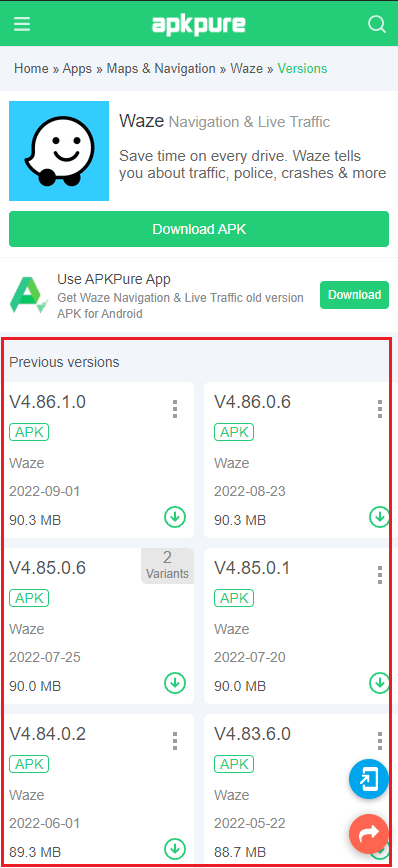
الطريقة العاشرة: إعادة تعيين إعدادات نظام التشغيل
إذا لم تكن أي من الطرق مفيدة في إصلاح مشكلة Waze الصوتية التي لا تعمل في تطبيق التنقل ، فمن المحتمل أن تكون المشكلة الحقيقية مع نظام التشغيل الخاص بهاتف Android. تعد إعادة تعيين إعدادات نظام التشغيل بالفعل خطوة قصوى ولكنها يمكن أن تساعدك بشكل فعال في حل المشكلات مع Waze. لذلك ، اتبع الخطوات الواردة أدناه وأعد ضبط الإعدادات على هاتفك.
1. قم بتشغيل الإعدادات على هاتف Android الخاص بك.
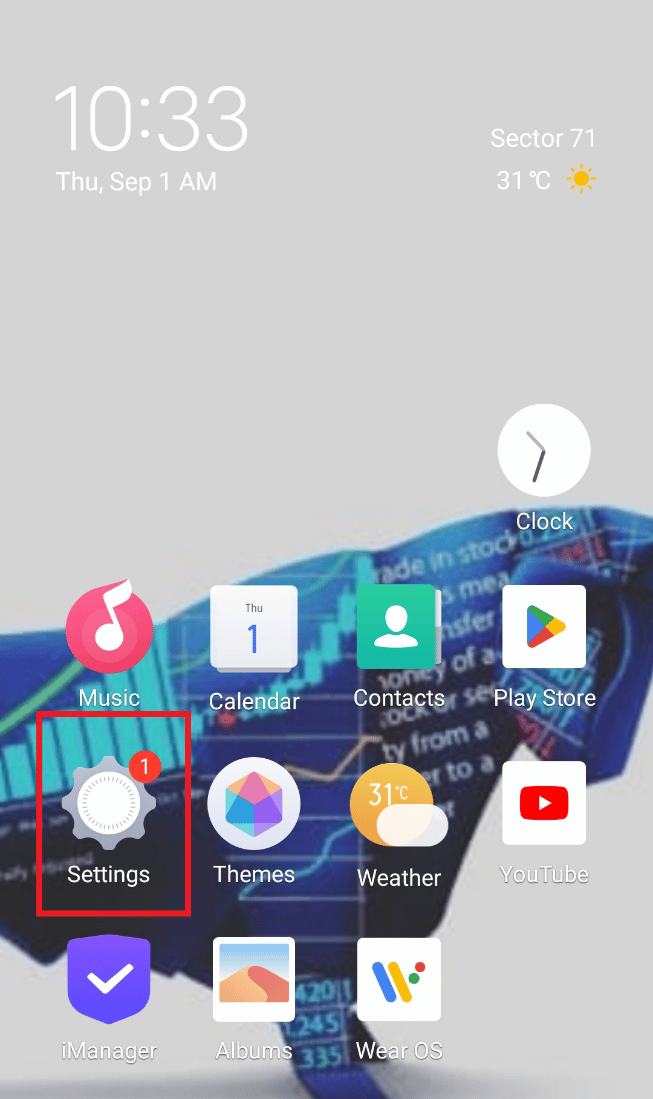
2. الآن ، افتح إدارة النظام فيه.
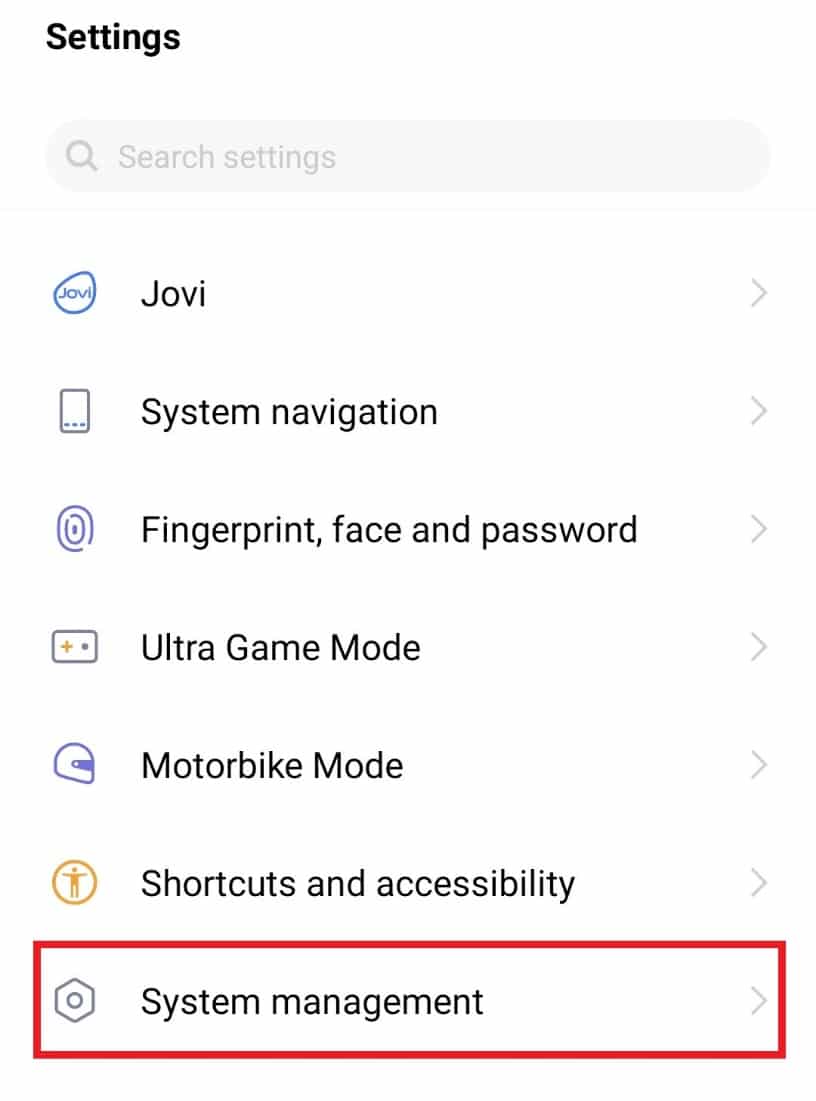
3. بعد ذلك ، افتح النسخ الاحتياطي وإعادة التعيين .
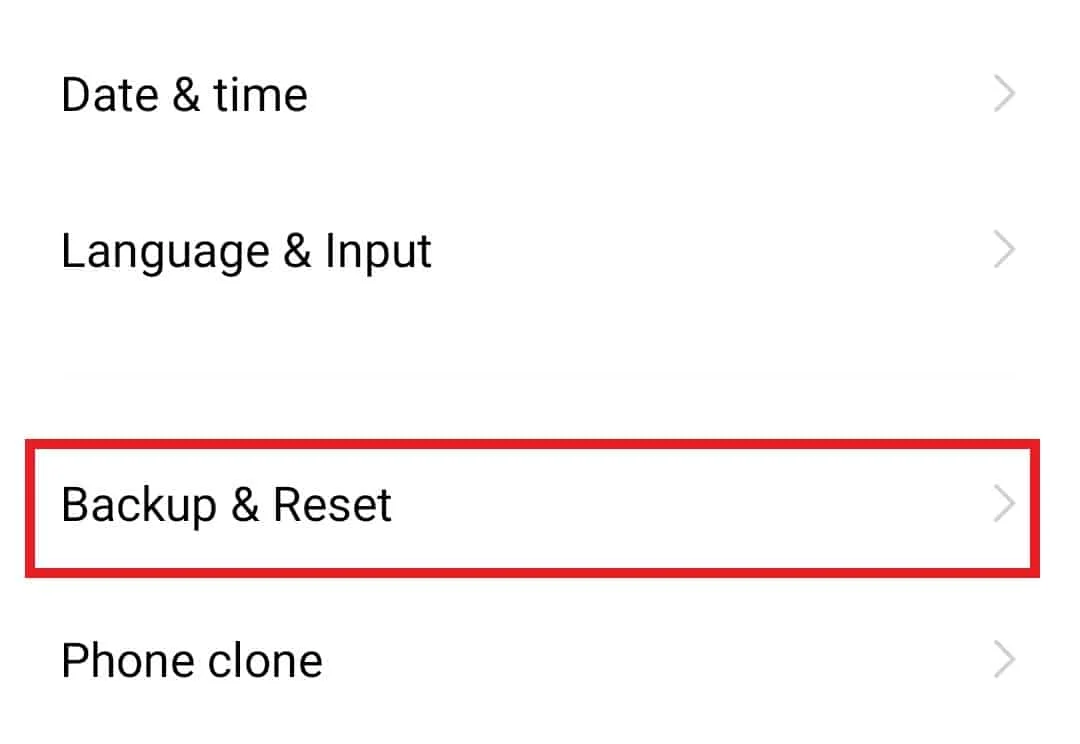
4. اضغط على إعادة تعيين جميع الإعدادات .
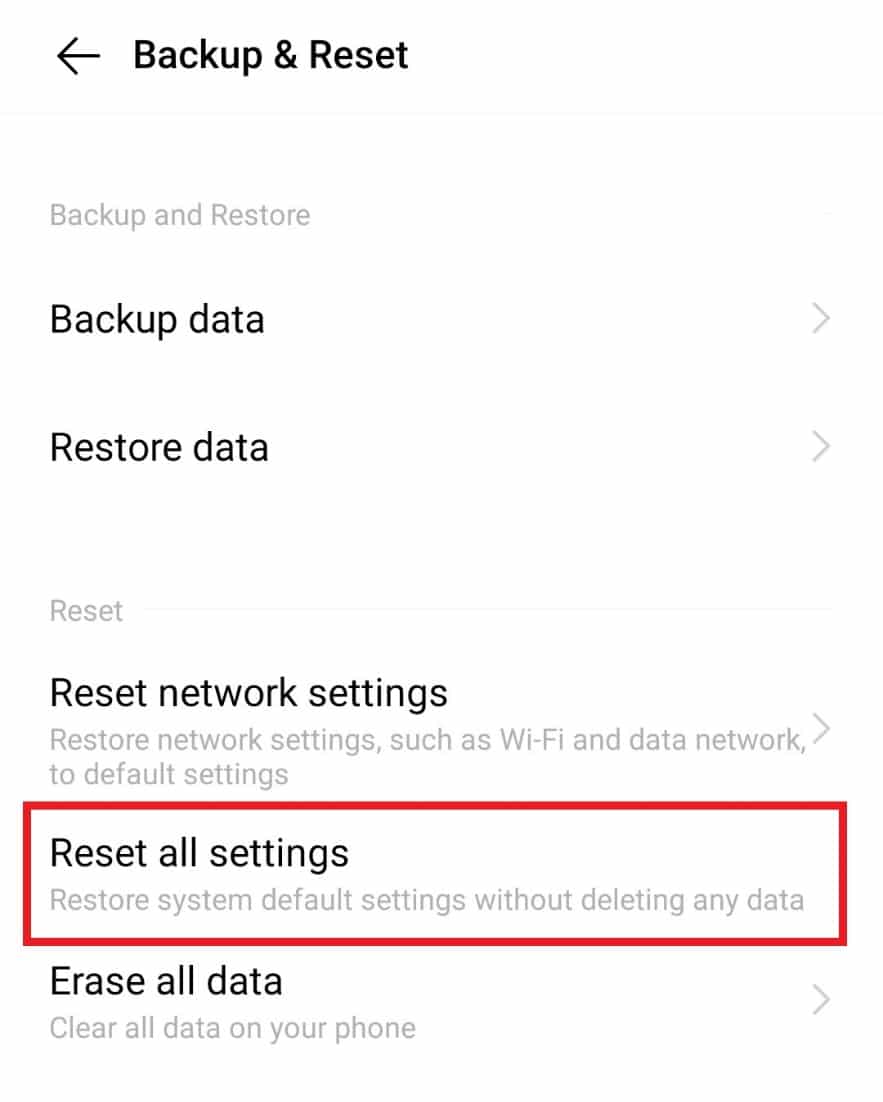
5. حدد إعادة تعيين لمتابعة ذلك.
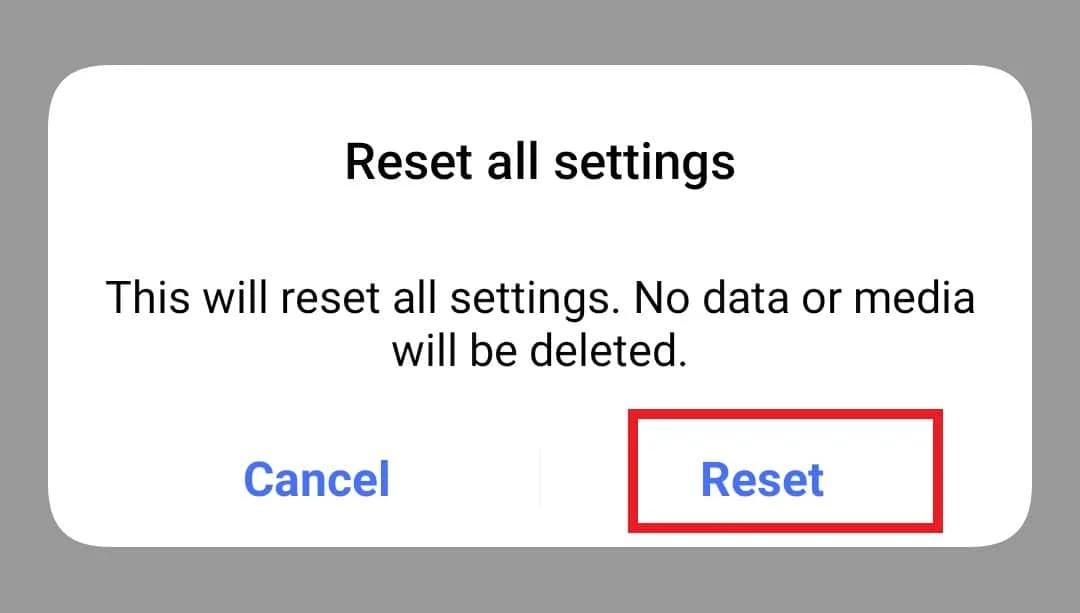
الآن ، بعد اكتمال الخطوات ، سيتم إعادة تشغيل جهازك وتشغيل التطبيق للتحقق مما إذا كان الصوت يعمل بشكل صحيح الآن.
الأسئلة المتداولة (FAQs)
س 1. لماذا لا أسمع Waze يتحدث؟
الجواب. إذا لم تتمكن من سماع أي صوت أثناء تشغيل Waze كخدمة ملاحة ، فتحقق مما إذا كان خيار الصوت مكتومًا.
س 2. هل يمكنني إعادة تعيين Waze؟
الجواب. نعم ، يمكنك إعادة تعيين Waze من خلال إعدادات التطبيق.
س 3. هل يمكنني تغيير صوت Waze؟
الجواب. يستخدم صوت Waze لتوجيه المستخدم لأغراض التنقل والتنبيهات ؛ ومع ذلك ، يمكنك تغيير هذا الصوت حسب تفضيلاتك. يمكنك حتى اختيار اختيارات مشاهير Waze في التطبيق.
س 4. هل Waze مجاني للاستخدام؟
الجواب. نعم ، Waze هو تطبيق مجاني للاستخدام لمستخدمي Android و iPhone.
س 4. ما مقدار البيانات التي يستهلكها Waze؟
الجواب. يستهلك Waze حوالي 1 ميجابايت / ساعة ويستمر 1 جيجابايت من البيانات لمدة 1000 ساعة تقريبًا إذا كنت تستخدم Waze للملاحة.
مُستَحسَن:
- إصلاح رسالة خطأ Sling TV 8-12
- إصلاح صور Google غير قادر على حفظ التغييرات
- كيفية إعادة تعيين كلمة مرور SoundCloud الخاصة بك
- كيفية تغيير صوت إشعار Snapchat على نظام Android
تمامًا مثل خرائط Google ، يعد Waze رائعًا في التنقل والاتجاهات والميزات الأخرى المفيدة للغاية للسائق. يواجه هذا التطبيق سهل الاستخدام بطريقة ما مشكلات مثل Waze Sound Not Working والذي يمكن أن يكون بمثابة كسر للصفقات بالنسبة للكثيرين ، لأن ميزة الصوت هي ما يجعله مختلفًا عن تطبيقات التنقل الأخرى. نأمل أن يساعدك دليلنا تمامًا في حل الصوت الذي لا يعمل في التطبيق. دعنا نعرف الطريقة التي كانت المفضلة لديك. ولمزيد من الاستفسارات أو الاقتراحات ، يمكنك ترك تعليقاتك القيمة أدناه.
